
KODAK EASYSHARE
DX4900 Digitale Zoomkamera
Benutzerhandbuch
Besuchen Sie Kodak im World Wide Web unter www.kodak.com
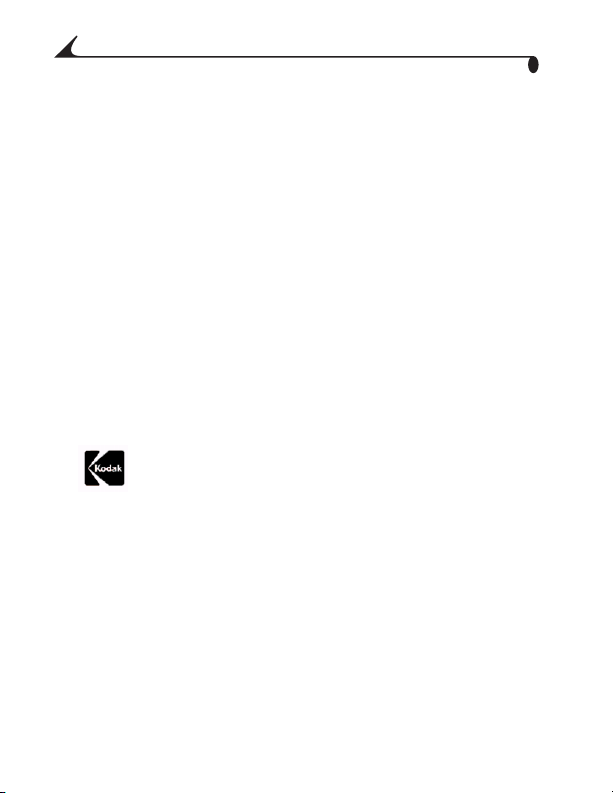
Eastman Kodak Company
343 State Street
Rochester, New York 14650 USA
© Eastman Kodak Company, 2002
Kodak, EasyShare und Ektanar sind Warenzeichen der Eastman
Kodak Company.
Eastman Kodak Company besitzt eine autorisierte Lizenz zur
Verwendung der Marken CompactFlash™ und CF logo™.
Art.-Nr. 6B5921_DE
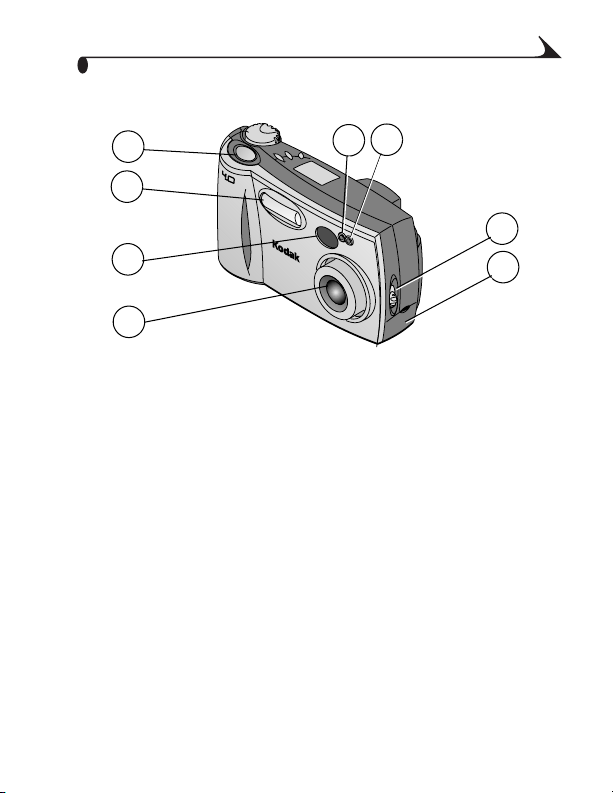
Produktübersicht
Vorderansicht
M
E
P
G
I
A
X
E
L
S
EasyShare 4900
9HUVFKOXVVWDVWH /LFKWVHQVRU
%OLW] 6HOEVWDXVO|VHUOHXFKWH
6XFKHUREMHNWLY (LQ$XV6FKDOWHU
2EMHNWLYHLQJHEDXWHU
'HFNHOQLFKWDEJHELOGHW
$EGHFNXQJIU86%
$QVFKOXVV9LGHRDXVJDQJ
i
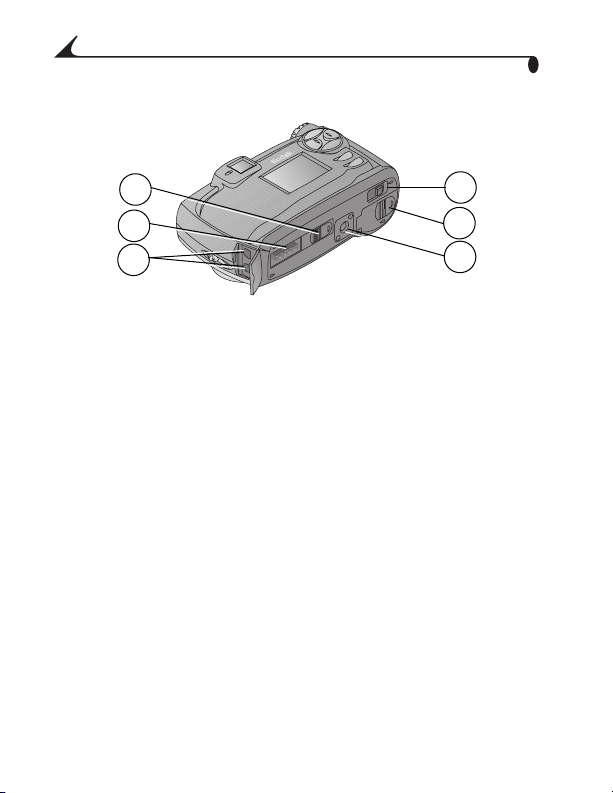
Untenansicht
Produktübersicht
$EGHFNXQJGHV
$QVFKOXVVHVIUGLH.DPHUD
6WDWLRQRIIHQ
$QVFKOXVVIU.DPHUD
6WDWLRQ
86%9LGHRDXVJDQJ
$QVFKOVVH
ii
EJECT
OPEN
OPEN
7DVWHÄ(MHFW³
&203$&7)/$6+.DUWH
%DWWHULHIDFK
6WDWLYDQVFKOXVV
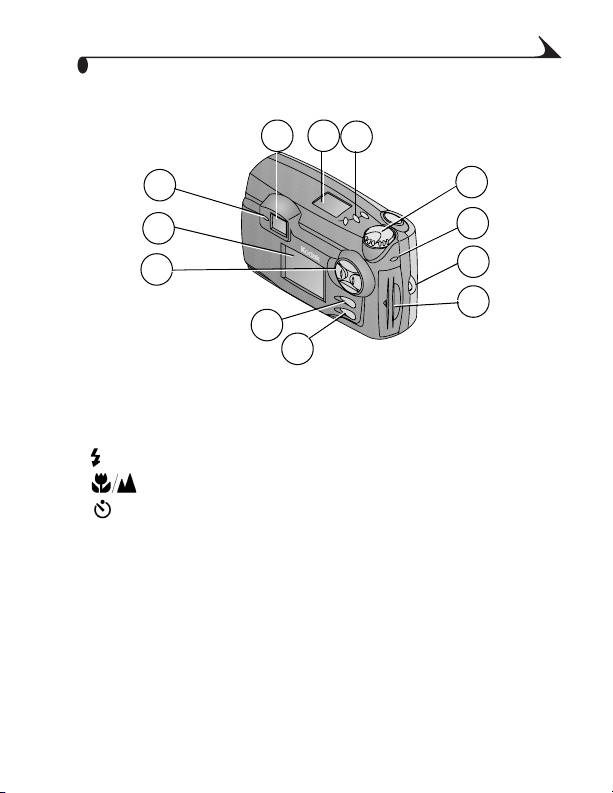
Produktübersicht
Ansicht von oben/Rückansicht
6XFKHU
6WDWXVDQ]HLJH
7DVWHQ
%OLW]
1DK:HLW
6HOEVWDXVO|VHU
0RGXVVFKDOWHUVLHKH
XQWHQ
.DUWHQ]XJULIIVODPSH
E
a
s
y
Sh
a
re
+DQGVFKODXIHQVWLIW
&203$&7)/$6+
.DUWHQDEGHFNXQJ
7DVWHÄ0HQX³
$XVZDKOWDVWH
7DVWHPLWYLHUVHLWLJHP
3IHLO=RRPWDVWH:XQG7
/&'0RQLWRU
6XFKHUOHXFKWH
iii
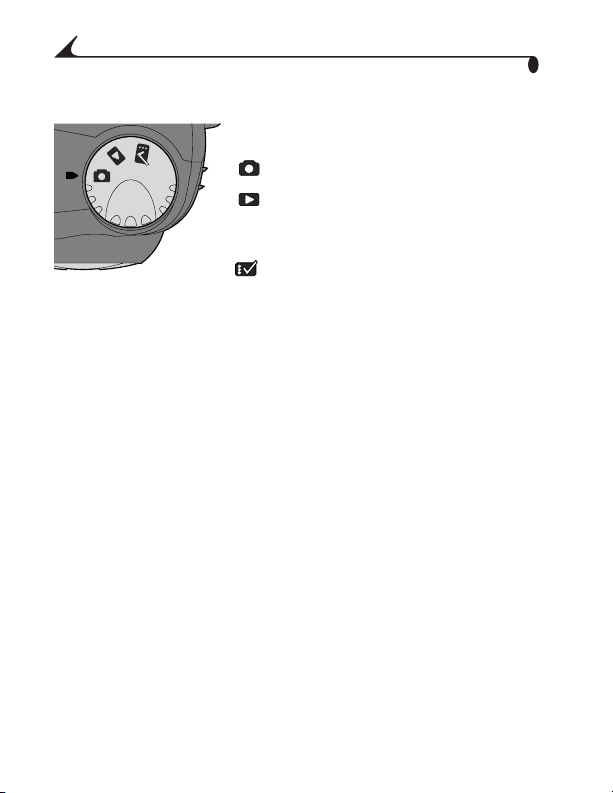
Modusschalter
Produktübersicht
'UHKHQ6LHGHQ0RGXVVFKDOWHUDXI
$XIQDKPH²%LOGHUDXIQHKPHQ
%HDUEHLWHQ²%LOGHUDQ]HLJHQ
DXIGHP/&'
0RQLWRU
6HWXS²(LQVWHOOXQJHQDQSDVVHQ
iv
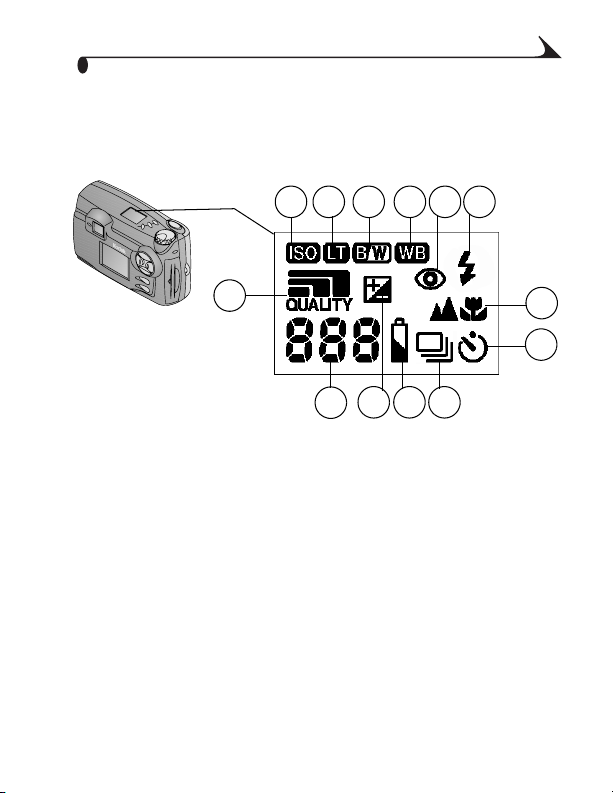
Produktübersicht
Statusanzeige
'LH6WDWXVDQ]HLJHEHILQGHWVLFKDQGHU2EHUVHLWHGHU
.DPHUD'LHDQJH]HLJWHQ6\PEROHVWHOOHQGLHGHU]HLW
DNWLYLHUWHQ.DPHUDIXQNWLRQHQXQGHLQVWHOOXQJHQGDU
E
a
sy
Sh
a
re
,62(LQVWHOOXQJ
/DQJ]HLWEHOLFKWXQJ
)DUEPRGXV
:HLDEJOHLFK
9RUEOLW]
%OLW]HLQVWHOOXQJ
1DK:HLW
6HOEVWDXVO|VHU
6HULHQELOGHU
%DWWHULHVWDQG
%HOLFKWXQJVNRPSHQVDWLRQ
9HUEOHLEHQGH$XIQDKPHQ
(LQVWHOOXQJIUGLH
%LOGTXDOLWlW
v
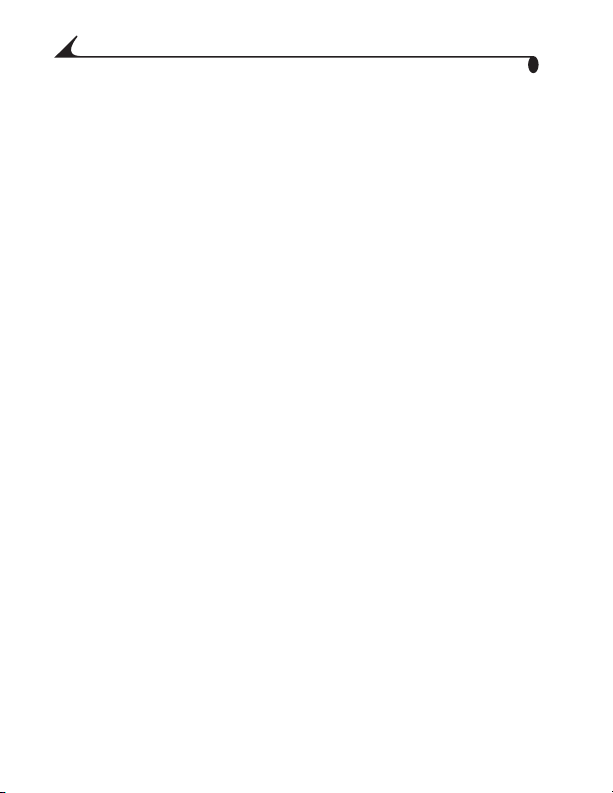
Produktübersicht
vi
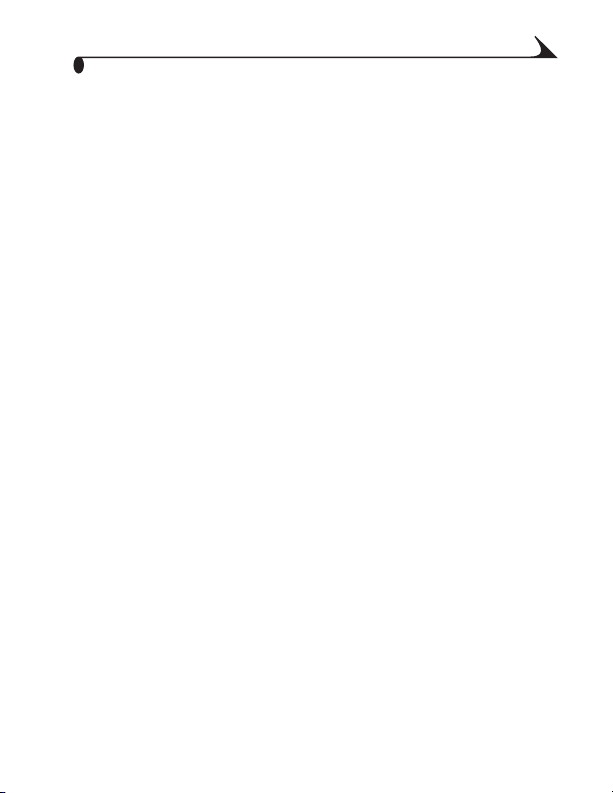
Inhaltsverzeichnis
1 Erste Schritte ......................................................................1
Wie kann ich meine KODAK EASYSHARE
DX4900 Digitale Zoomkamera einsetzen?..........................1
Wie kann ich meine digitalen Bilder einsetzen?...................1
Kamera-Lieferumfang ...............................................................2
Anbringen der Handschlaufe.................................................. 3
Einlegen der Batterien............................................................. 3
Einlegen einer COMPACTFLASH-Karte ..............................4
Ein- und Ausschalten der Kamera....................................... 5
Überprüfen der Batterien....................................................... 6
Automatische Abschaltfunktion zum Schonen
der Batterien...............................................................................7
Einstellen der Uhr.......................................................................7
Modusschalter—Einstellungen und Menüs......................8
Navigieren durch die Menüs ..................................................12
2 Aufnehmen von Bildern ...................................................15
Eine Aufnahme machen..........................................................15
Anzeigen und Löschen der letzten Aufnahme.................16
Vorschau der Aufnahme......................................................... 17
Aufnehmen von Serienbildern................................................18
Fern- und Nahaufnahmen......................................................19
Verwenden des Zooms ...........................................................20
vii
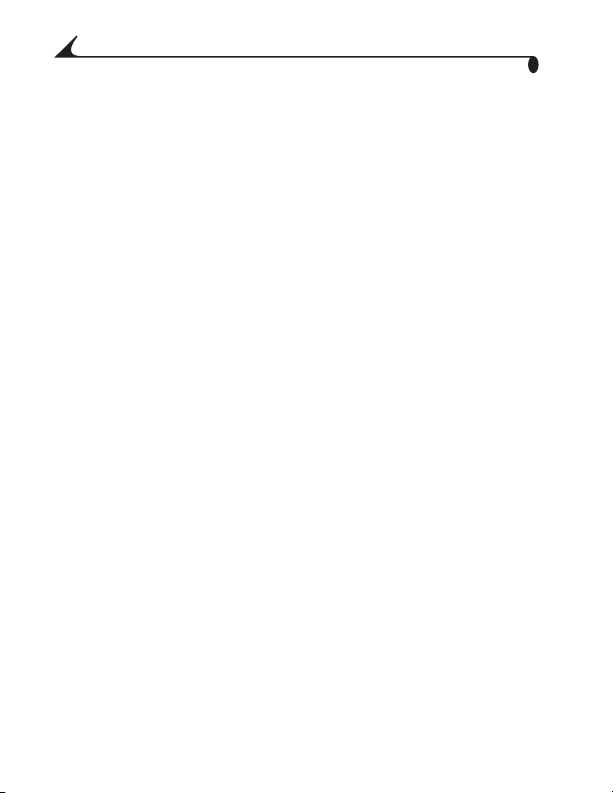
Verwenden des Blitzes........................................................... 22
Wenn Sie selbst auf dem Bild sein möchten...................23
3 Anpassen von Bildaufnahme-Einstellungen ........... 25
Einstellen der Belichtungskompensation ........................25
Weißabgleich einstellen..........................................................26
Einstellen eines Farbmodus................................................. 27
Einstellen der Bildqualität...................................................28
Einstellen der Belichtungsmessung..................................29
Einstellen der Bildschärfe....................................................30
Einstellen der ISO-Geschwindigkeit ...................................31
Einstellen der Verschlusszeit..............................................33
Aufnahmen mit Datum versehen........................................34
4 Bearbeiten der Bilder .....................................................37
Anzeigen von Aufnahmen in voller Größe......................... 37
Anzeigen von Bildern mit dem Filmstreifen.....................38
Vergrößern von Aufnahmen..................................................39
Löschen von Bildern................................................................40
Schützen von Aufnahmen...................................................... 41
Ausführen einer Diashow....................................................... 41
Auswählen von Bildern zum automatischen
Drucken ......................................................................................43
Info zur Aufnahme anzeigen.................................................44
viii
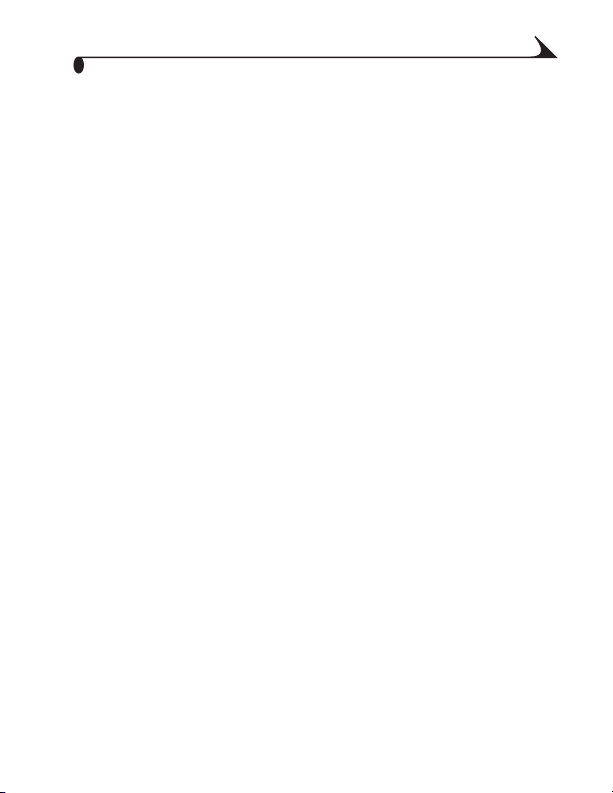
5 Installieren der Software ..............................................47
Installieren der Software ......................................................47
Im Kamera-Lieferumfang enthaltene Software............. 49
Systemanforderungen für Computer ...............................50
6 Benutzerspezifische Einstellung der Kamera ......... 51
Einstellen des Stromsparmodus.........................................51
Einstellen des digitalen Zoom............................................. 52
Einstellen der Kontrolltöne.................................................. 53
Einstellen des Videoausgangs (Video Out)..................... 54
Auswählen einer Sprache..................................................... 54
Formatieren einer COMPACTFLASH-Karte....................55
Benutzereinstellungen zurücksetzen................................56
Anzeigen der Kameradaten..................................................57
7 Verwenden von Aufnahmen auf Ihrem
Computer ..........................................................................59
Vor dem Übertragen Ihrer Aufnahmen .............................59
Anschließen an den Computer............................................59
Übertragen der Bilder............................................................60
Arbeiten mit Ihren Bildern..................................................... 61
Manuelle Übertragung der Bilder.......................................62
Drucken der Aufnahmen .......................................................63
ix
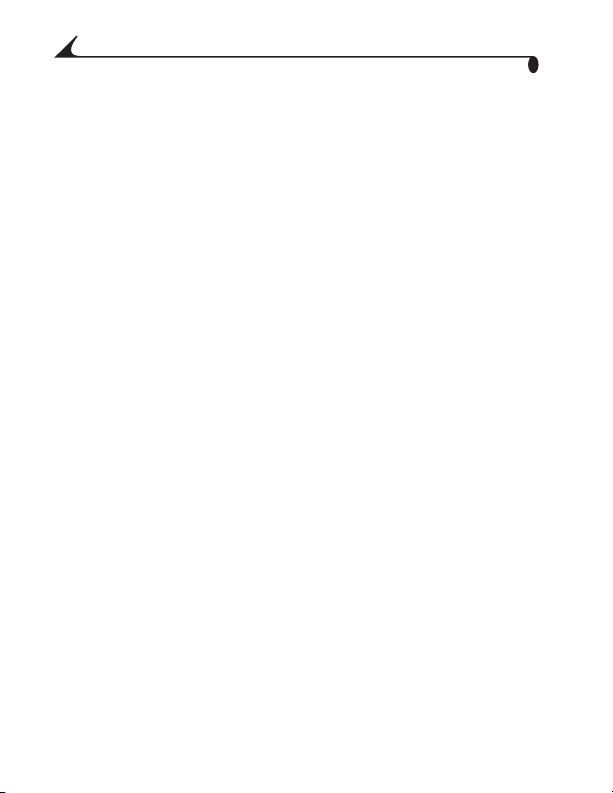
8 Verwenden der KODAK EASYSHARE
Kamera Station ..............................................................65
Lieferumfang der Kamera Station.....................................65
Installieren des Dock-Einsatzes........................................66
Anschließen der Kamera Station..................................... 66
Einlegen des Batteriepacks in die Kamera. ....................67
Docken der Kamera ............................................................... 68
Aufladen des Batteriepacks ..............................................69
Übertragen von Aufnahmen................................................. 70
Verwenden eines Stativs ......................................................70
9 Fehlerbehebung ..................................................................71
Fehlerbehebung—Kamera ......................................................71
Kamerastatus und Meldungen........................................... 79
Fehlerbehebung—EASYSHARE
Kamera Station ......................................................................82
Status der EASYSHARE Kamera Station....................83
10 Überblick zur Hilfe .........................................................85
Software-Hilfe..........................................................................85
Internet......................................................................................85
Kodak Fax Support.................................................................85
Telefonnummern des Kundendienstes............................. 86
11 Anhang ...............................................................................89
Technische Daten................................................................... 89
Technische Daten zur Kamera Station.............................91
x
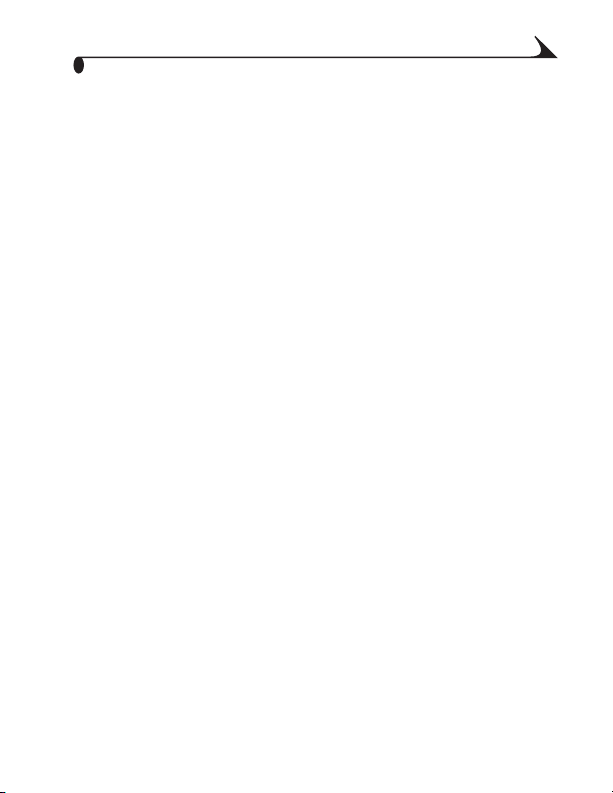
Werkseitige Einstellung—Kamera..................................... 92
Stromsparmodus—Kameraleistung................................93
Verwenden der Batterien......................................................93
Tipps, Sicherheit, Wartung...................................................94
Kamerazubehör .......................................................................95
Kapazität von Speicherkarten.............................................97
Auffinden von Aufnahmen auf einer
COMPACTFLASH-Karte .......................................................98
Regeln für Dateinamen auf Karten....................................98
Aktualisieren von Software und Firmware......................99
Behördliche Bestimmungen.................................................99
xi
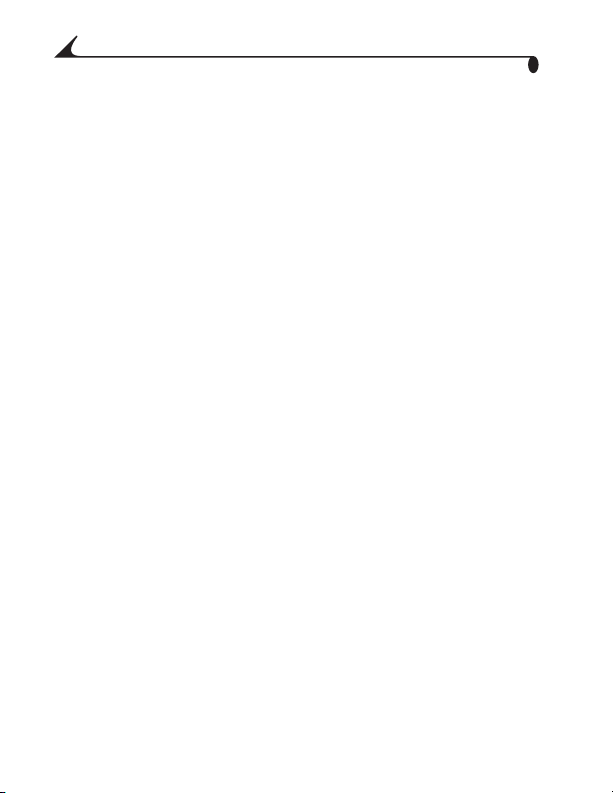
xii
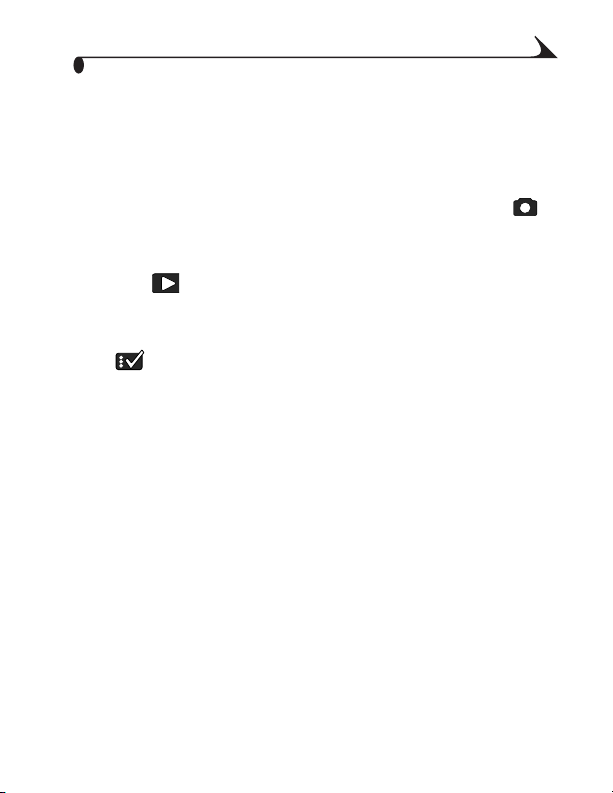
Erste Schritte
1
Wie kann ich meine KODAK EASYSHARE DX4900 Digitale Zoomkamera einsetzen?
Großartige Aufnahmen mit einer Auflösung von 4,0 Megapixel
Verwenden Sie im Aufnahmemodus die Standardeinstellungen zum einfachen
Anvisieren und Auslösen oder machen Sie Aufnahmen mit Ihren eigenen
Kameraeinstellungen – ISO-Entsprechung, Weißabgleich und vieles mehr.
Bearbeiten Im Bearbeitungs-Modus können die Bilder auf dem LCD-
Monitor angezeigt werden. Sie können die nicht gewünschten Bilder löschen,
Bilder vergrößern, mit einem Schutz versehen oder eine Diashow all Ihrer
Bilder in der Kamera abspielen.
Setup Passen Sie die Kameraeinstellungen im Setup-Modus an.
Wie kann ich meine digitalen Bilder einsetzen?
Installieren Sie die Software auf der KODAK Bilder-Software-CD*. Anschließend
können Sie:
ÜbertragenIhre Bilder automatisch auf den Computer übertragen.
Vert eile n Ihre Bilder per E-Mail an Freunde und Familienmitglieder
senden.
DruckenIhre Bilder mit Ihrem eigenen Drucker ausdrucken, mit einem
KODAK Picture Maker selbst Abzüge erstellen oder Ihre Bilder mit Hilfe der
COMPACTFLASH-Karte zur Erstellung professioneller Abzüge in einem
Fotogeschäft abgeben.
Viel Spaß!Trickeffekte hinzufügen, rote Augen retuschieren, zuschneiden,
drehen und vieles mehr.
* MACINTOSH OS X-Benutzer: Bitte lesen Sie den Hinweis auf Seite 48, bevor
Sie die KODAK-Software installieren.
1
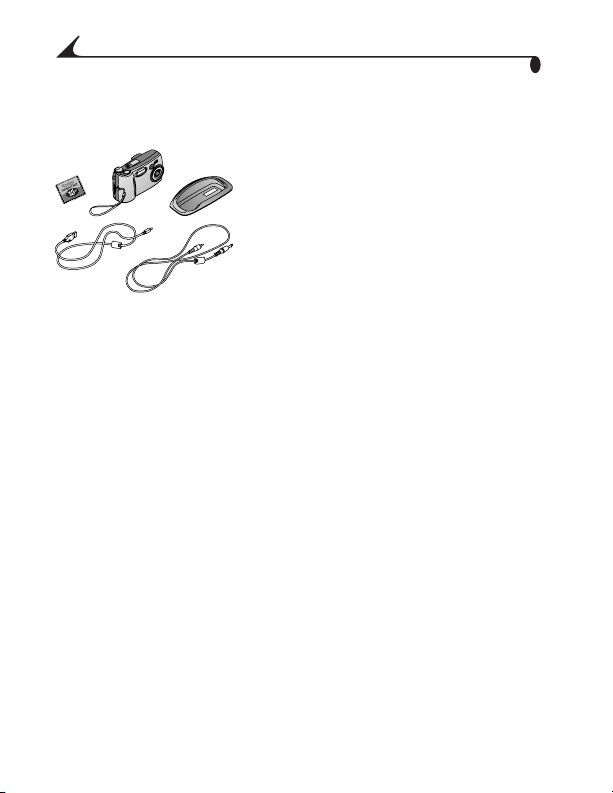
Kapitel 1
Kamera-Lieferumfang
Die Kamera wird mit folgendem Zubehör geliefert:
1
Kamera
*
* Der Einsatz für die Kamera Station wird zum optimalen Einpassen der
Kamera in die KODAK EASYSHARE Kamera Station verwendet.
** Ihre Kamera wurde möglicherweise mit einer KODAK EASYSHARE Kamera
Station geliefert. In diesem Fall ist der wiederaufladbare KODAK EASYSHARE
Ni-MH-Batteriepack im Lieferumfang enthalten. Einzelheiten zur Verwendung
der Kamera Station finden Sie auf Seite 65.
Sie können die Kamera Station bei einem KODAK-Händler oder auf unserer
Website unter http://www.kodak.de/go/easyshareaccessories erwerben.
2
Handschlaufe
3
KODAK COMPACTFLASH-Karte
4
USB-Kabel
5
Video-Kabel (zum Anzeigen von Bildern auf
einem Fernsehgerät)
6
Dock-Einsatz*
7
KODAK Lithium-Batterie, KCRV3,
oder ähnliche Batterie** (nicht abgebildet)
8
Benutzerhandbuch oder Benutzerhandbuch-CD, Anleitung für den schnellen
Einstieg und Software-CD (nicht abgebildet)
2
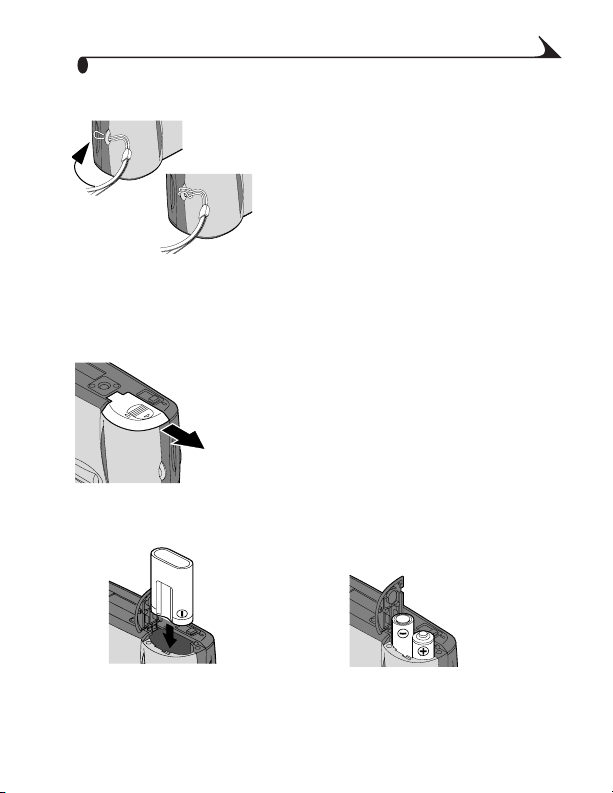
Kapitel 1
Anbringen der Handschlaufe
1
Führen Sie die kurze Schlinge der
Handschlaufe durch die HandschlaufenBefestigungsklammer.
2
Führen Sie die lange Schlinge der
Handschlaufe durch die kurze Schlinge.
Ziehen Sie die Handschlaufe fest.
Einlegen der Batterien
Eine KODAK Lithiumbatterie, KCRV3 oder 2 AA-Lithiumbatterien sind im
Lieferumfang der Kamera enthalten.*
EJECT
OPEN
Einlegen der Batterien:
1
Schalten Sie die Kamera aus.
2
Schieben Sie die Batterieabdeckung an der
Unterseite der Kamera in Pfeilrichtung und
heben Sie die Abdeckung ab.
3
Legen Sie die Batterien ein (siehe Abbildung
unten).
4
Schließen Sie das Batteriefach.
EJEC
Legen Sie eine KCRV3
Lithiumbatterie ein
Legen Sie zwei AA-Batterien ein
3
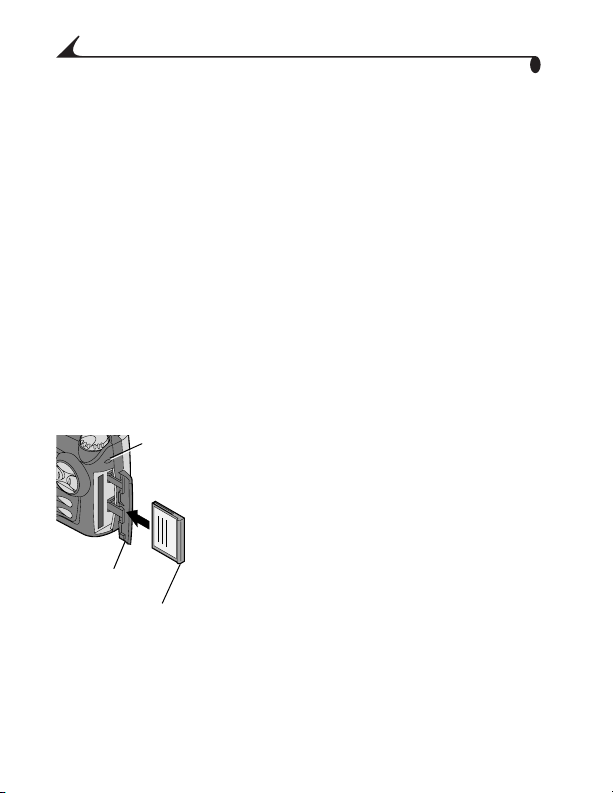
Kapitel 1
WICHTIGE BATTERIEINFORMATIONEN
Die jeweils mit Ihrer Kamera verwendbaren Batterien sind auf Seite 93
aufgeführt.
Für einen zuverlässigen Betrieb der Kamera und eine angemessene
Betriebslebensdauer der Batterien sollten keine Alkali-Batterien
verwendet werden.
* Ihre Kamera wurde möglicherweise mit einer KODAK EASYSHARE Kamera
Station geliefert. In diesem Fall ist der wiederaufladbare KODAK EASYSHARE
Ni-MH-Batteriepack im Lieferumfang enthalten. Details zum Laden und
Einlegen des Batteriepacks finden Sie auf Seite 67.
Einlegen einer COMPACTFLASH-Karte
Sie können sich KODAK COMPACTFLASH-Karten als wiederverwendbaren Film
oder als Computer-Wechselspeicher vorstellen, mit dem Sie einfach Bilder
speichern und übertragen können. Informationen zu den Speicherkapazitäten
der Karten finden Sie auf Seite 97.
.DUWH
=XJULIIV
ODPSH
3LFWXUH&DUG
$EGHFNXQJ
+HUYRUVWHKHQGH/LSSH
So setzen Sie eine Karte ein:
1
Schalten Sie die Kamera aus.
2
Schieben Sie die Kartenabdeckung in
Pfeilrichtung und drehen Sie die
Abdeckung, um diese zu öffnen.
3
Halten Sie die Karte so, dass die
Anschlussseite in die Kamera und die
hervorstehende Lippe zur Rückwand der
Kamera zeigen.
4
Schieben Sie die Karte in den
Kartensteckplatz und drücken Sie sie an,
damit sie korrekt im Anschluss sitzt.
Schließen Sie die Abdeckung.
4
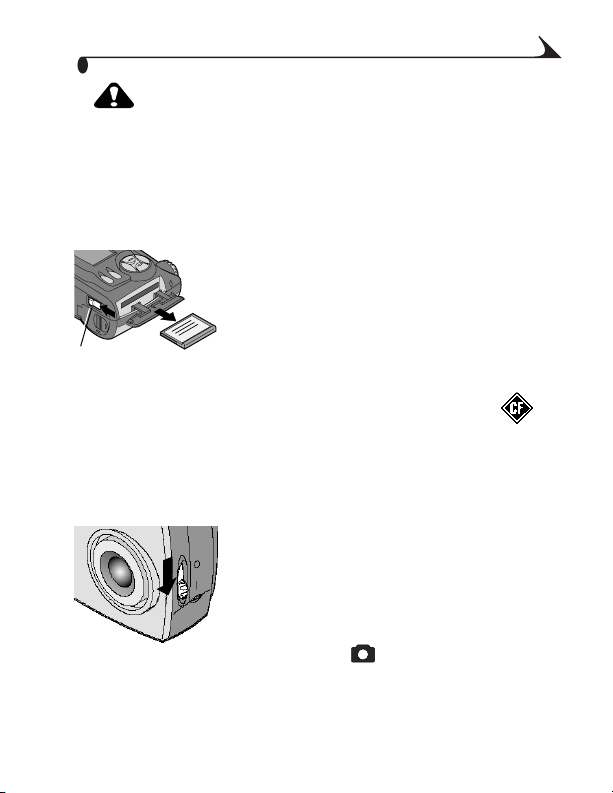
Kapitel 1
VORSICHT:
Die Karte passt nur in einer Ausrichtung in die Kamera.
Die Karte darf nicht mit Kraftaufwand in den Steckplatz
gedrückt werden. Dadurch kann die Kamera beschädigt
werden. Die Karte darf nicht eingelegt oder
herausgenommen werden, wenn die Zugriffslampe der
Karte blinkt. Dadurch können die Bilder, die Karte oder
die Kamera beschädigt werden.
So nehmen Sie eine Karte heraus:
1
Schalten Sie die Kamera aus.
2
Öffnen Sie die Kartenabdeckung an der
Kamera.
3
7D VW H Ä ( MH F W³
Verwenden Sie nur zertifizierte Karten mit dem COMPACTFLASH-Logo .
Zusätzliche KODAK COMPACTFLASH-Karten können Sie auf unserer Website
bestellen: http://www.kodak.de/go/easyshareaccessories.
Schieben Sie die Taste „Eject“ an der
Unterseite der Kamera wie in der Abbildung
gezeigt und nehmen Sie die Karte heraus.
Ein- und Ausschalten der Kamera
1
Zum Einschalten der Kamera schieben Sie
die Einschalttaste an die Position „On“ ( | ).
Der eingebaute Objektivdeckel wird
geöffnet und die Statusanzeige
eingeschaltet. Wenn sich der
Modusschalter im Aufnahme-Modus
befindet ( ), ist das Objektiv
ausgefahren.
5

Kapitel 1
2
Zum Ausschalten der Kamera schieben Sie
die Einschalttaste an die Position
„Off“ ().
HINWEIS: Die Kamera beendet problemlos alle
Speicher-, Lösch- und Kopier-
vorgänge, wenn sie ausgeschaltet
wird.
Eingebauter Objektivdeckel
Die Kamera verfügt über einen eingebauten Objektivdeckel, der das Objektiv
vor Staub und Kratzern schützt. Der Objektivdeckel wird automatisch beim
Einschalten der Kamera geöffnet und beim Ausschalten der Kamera
geschlossen.
Überprüfen der Batterien
Prüfen Sie den Batteriestand in der Statusanzeige, bevor Sie mit Ihren
Aufnahmen beginnen. Verpassen Sie keine Gelegenheit für eine wichtige
Aufnahme, nur weil die Kamerabatterien schwach oder leer sind.
1
Schalten Sie die Kamera ein.
2
Prüfen Sie das Batteriesymbol auf der
Statusanzeige. Wenn kein Symbol angezeigt
wird, ist die Batterie voll geladen.
Schwach Batterien müssen bald
ersetzt oder aufgeladen werden.
Leer (blinkend) Die Batterien
sind zu schwach, um die Kamera
einzuschalten. Ersetzen oder laden Sie die
Batterien auf.
Richtlinien zum Batteriegebrauch finden Sie auf Seite 93.
6
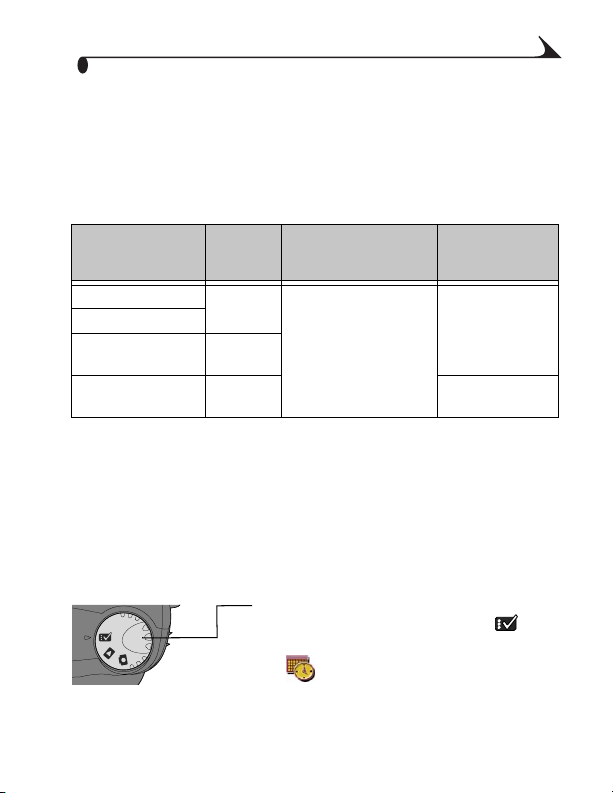
Kapitel 1
Automatische Abschaltfunktion zum Schonen der Batterien
Mit der automatischen Abschaltfunktion werden die Batterien geschont, indem
die Kamera automatisch ausgeschaltet wird, wenn sie für eine bestimmte Zeit
inaktiv war, d. h. keine Tasten gedrückt und keine Aufnahmen gemacht
wurden. Einzelheiten zur Abschaltfunktion finden Sie auf Seite 51.
Automatische
Abschaltfunktion
Stromsparmodus aus 5 Minuten Alle
Standard
Energiesparmodus
ein
Kamera in Kamera
Station (Seite 69)
Aktiviert
nach
1 Minute
10 Minuten Nicht zutreffend
Kameraverhalten Zum erneuten
Kameraverbindungen
werden ausgeschaltet.
Der Objektivdeckel bleibt
geöffnet und das Objektiv
ausgefahren.
Aktivieren der
Kamera
Schalten Sie die
Kamera mit der
Einschalttaste aus
und wieder ein.
Einstellen der Uhr
Die Kamera enthält eine integrierte Uhr, die das Datum und die Uhrzeit im 24Stundenformat anzeigt. Wenn die Batterie längere Zeit aus der Kamera
genommen wird oder entladen ist, muss die Uhr eventuell neu eingestellt
werden.
HINWEIS: Die korrekten Datums- und Uhrzeiteinstellungen sind wichtig, wenn
das Datum auf die Bilder gedruckt werden soll Seite 34.
1
Drehen Sie den Modusschalter bei
eingeschalteter Kamera auf Setup .
2
Markieren Sie das Menü „Datum/Uhrzeit“
und drücken Sie dann die
Auswahltaste.
7
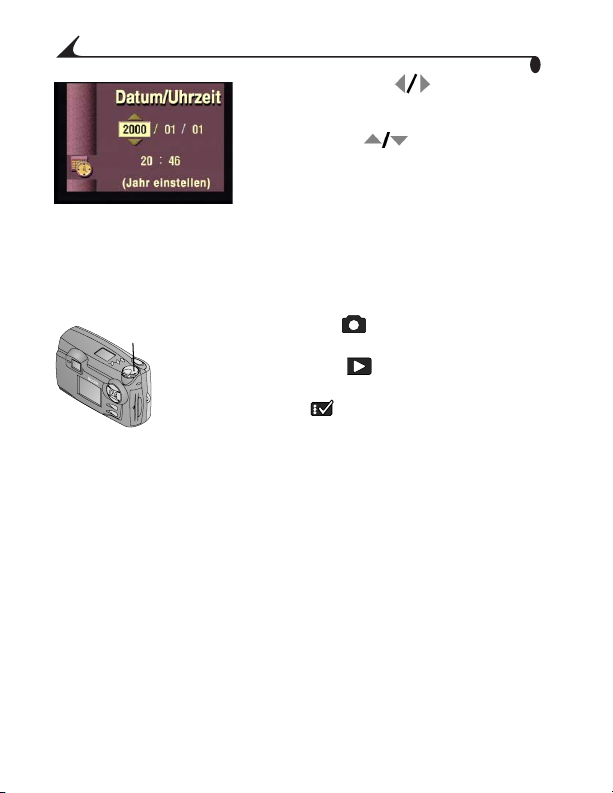
Kapitel 1
3
Drücken Sie auf die Pfeiltasten, um
von einem Feld ins nächste zu gelangen.
Drücken Sie zum Einstellen von Datum und
Uhrzeit auf die Pfeiltasten.
4
Drücken Sie die Auswahltaste, um die
Änderungen zu übernehmen.
Modusschalter—Einstellungen und Menüs
Drehen Sie den Modusschalter, um auf die drei Verwendungsmöglichkeiten
der Kamera zuzugreifen.
0RGXVVFKDOWHU
Aufnahme Aufnahmen machen und
Aufnahmeoptionen ändern
Bearbeiten Anzeigen von und
Arbeiten mit Bildern auf dem LCD-Monitor
Setup Benutzerspezifisches
Anpassen der Kamerafunktionen
8

Kapitel 1
Aufnahmemenüs
So greifen Sie auf die Menüs des
Aufnahmemodus zu:
1
Drehen Sie den Modusschalter auf
„Aufnahme“ .
2
Drücken Sie die Taste „Menu“.
3
Drücken Sie die Pfeiltasten, um
durch die Menüs und Untermenüs zu
blättern.
4
Drücken Sie die Auswahltaste.
Menü Menü
Belichtungskompensation
(Seite 25)
Weißabgleich
(Seite 26)
Farbmodus
(Seite 27)
Qualität
(Seite 28)
Belichtungsmesser
(Seite 29)
Schärfe
(Seite 30)
ISOGeschwindigkeit
(Seite 31)
Verschlusszeit
(Seite 33)
Datum-/UhrzeitStempel
(Seite 34)
9
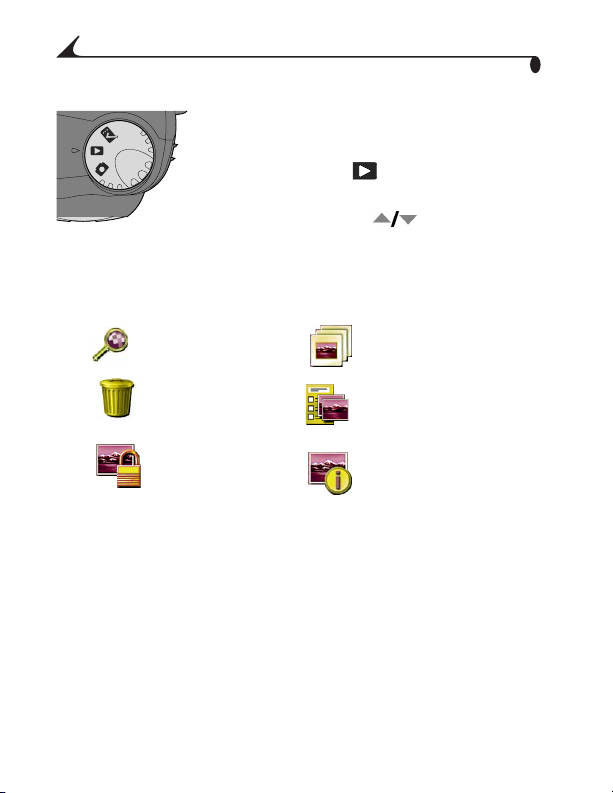
Bearbeitungsmenüs
So greifen Sie auf die Menüs des
Bearbeitungsmodus zu:
1
2
3
4
Menü Menü
Vergrößern
(Seite 39)
Löschen
(Seite 40)
Schützen
(Seite 41)
Kapitel 1
Drehen Sie den Modusschalter auf
„Bearbeiten“ .
Drücken Sie die Taste „Menu“.
Drücken Sie die Pfeiltasten, um
durch die Menüs und Untermenüs zu
blättern.
Drücken Sie die Auswahltaste.
Diashow
(Seite 41)
Druckauftrag
nur von Karte
(Seite 43)
Info zur Aufnahme
(Seite 44)
10
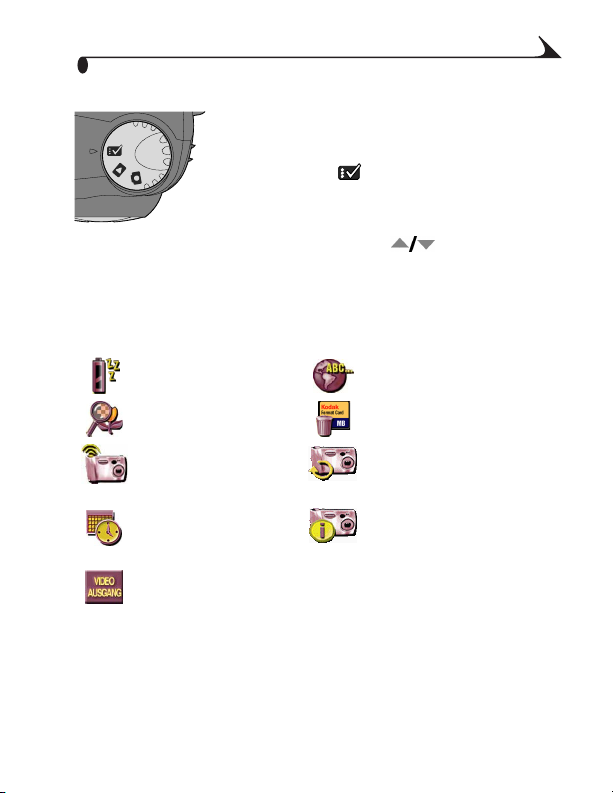
Kapitel 1
Setup-Menüs
So greifen Sie auf die Menüs des Setup-Modus
zu:
1
Drehen Sie den Modusschalter auf
„Setup“ .
Der LCD-Monitor zeigt den SetupMenübildschirm an.
2
Drücken Sie die Pfeiltasten, um
durch die Menüs und Untermenüs zu
blättern.
3
Drücken Sie die Auswahltaste.
Menü Menü
Energiesparmodus
(Seite 51)
Digitaler Zoom
(Seite 52)
Kontrollton
(Seite 53)
Datum/Uhrzeit
einstellen
(Seite 7)
Videoausgang
(Seite 54)
Sprache
(Seite 54)
Karte formatieren
(Seite 55)
Benutzereinstellungen
wiederherstellen
(Seite 56)
Info zur Kamera
(Seite 57)
11
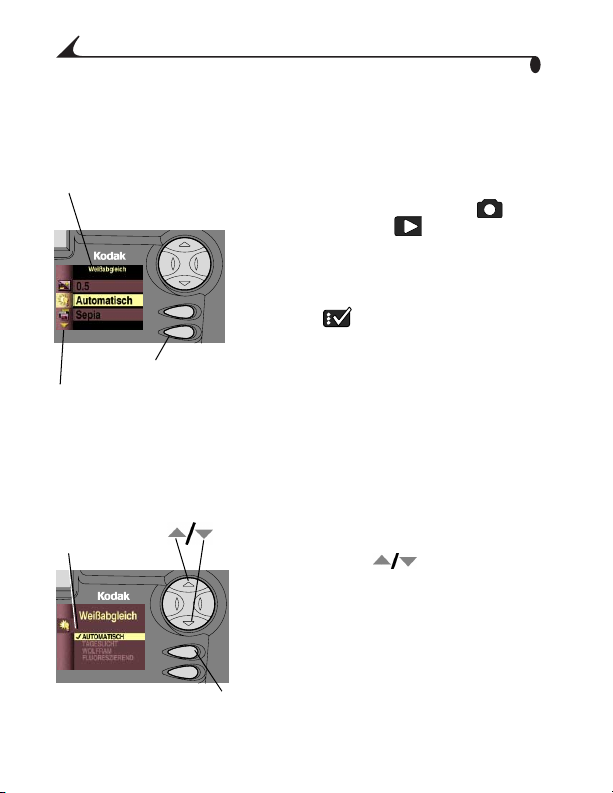
Kapitel 1
Navigieren durch die Menüs
Das Navigieren durch die Menüs und Auswählen von Optionen ist bei allen drei
Modusoptionen der Kamera gleich.
0HQQDPH
SELECT
MENU
7DVWHÄ0HQX³
HLWHUH
XVZDKOP|JOLFKNHLWHQ
8QWHUPHQ
$Q]HLJH
SELECT
MENU
$XVZDKOWDVWH
So zeigen Sie die Menüs auf dem LCD-Monitor
an:
Drücken Sie im Aufnahmemodus und
!
Bearbeitungsmodus die Taste „Menu“.
TW
Im Bearbeitungsmodus werden die Menüs
mit einem Bild auf dem Monitor
angezeigt.
Im Setup -Modus werden die Menüs
!
automatisch angezeigt, wenn der
Modusschalter auf „Setup“ gedreht wird.
Der Name des ausgewählten Menüs wird
am oberen Rand des Bildschirms
angezeigt.
Der auf dem Monitor angezeigte Pfeil
bedeutet, dass weitere Auswahloptionen
vorhanden sind.
So navigieren Sie durch die Menüs und
Optionen und wählen sie aus:
1
Drücken Sie die Pfeiltasten, um
durch die Menü- und Untermenüoptionen
TW
zu blättern.
2
Drücken Sie die Auswahltaste, um die
Untermenüs für das markierte Menü
anzuzeigen und eine markierte
Untermenüoption zu übernehmen.
12
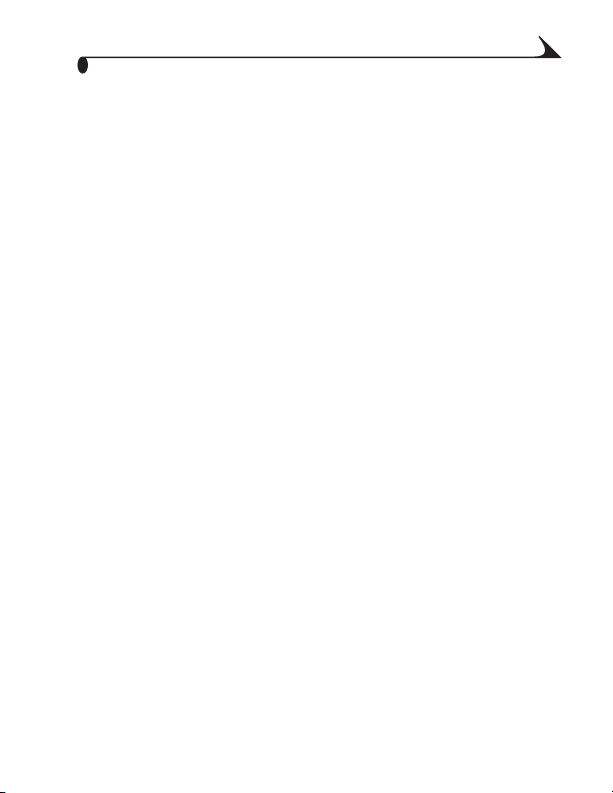
Kapitel 1
3
Drücken Sie im Aufnahme- und
Bearbeitungsmodus die Taste
„Menu“, um die Menüs
auszuschalten.
13
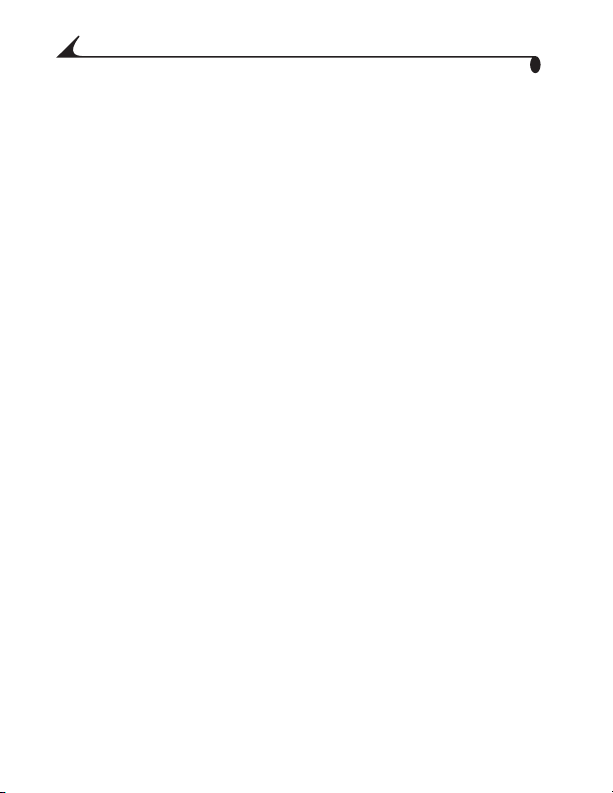
Kapitel 1
14
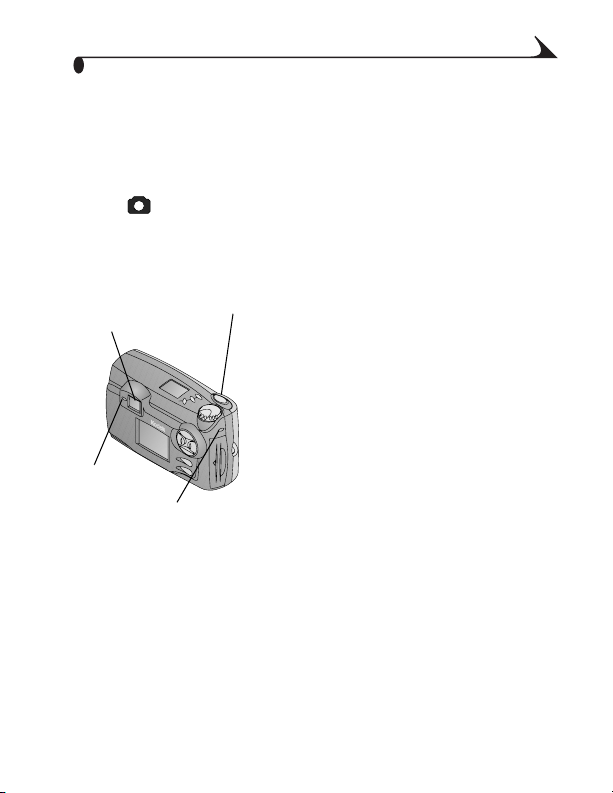
Aufnehmen von Bildern
2
Vor dem Erstellen von Aufnahmen muss sichergestellt werden, dass sich eine
COMPACTFLASH-Karte in der Kamera befindet, dass der Aufnahmemodus
aktiviert ist und dass die Kamera eingeschaltet ist.
Eine Aufnahme machen
1
Zentrieren Sie das Objekt im Sucher oder
6XFKHU
9HUVFKOXVVWDVWH
6XFKHU
/HXFKWH
.DUWHQ
]XJULIIVODPSH
verwenden Sie die Vorschaufunktion
(Seite 17).
2
Drücken Sie die Verschlusstaste bis zur
Hälfte, um Autofokus und Belichtung zu
speichern.
Die Sucherleuchte leuchtet grün.
3
Drücken Sie die Verschlusstaste ganz durch,
um die Aufnahme zu machen.
Die grüne Zugriffslampe der Karte blinkt.
Auf der Statusanzeige blinkt der
Bildzähler und zeigt die verbleibende
Anzahl von Aufnahmen an. Diese Anzahl
kann sich je nach Auflösung und
Kartenkapazität ändern.
Die automatische Schnellansicht zeigt das
Bild auf dem LCD-Monitor an (Seite 16).
15
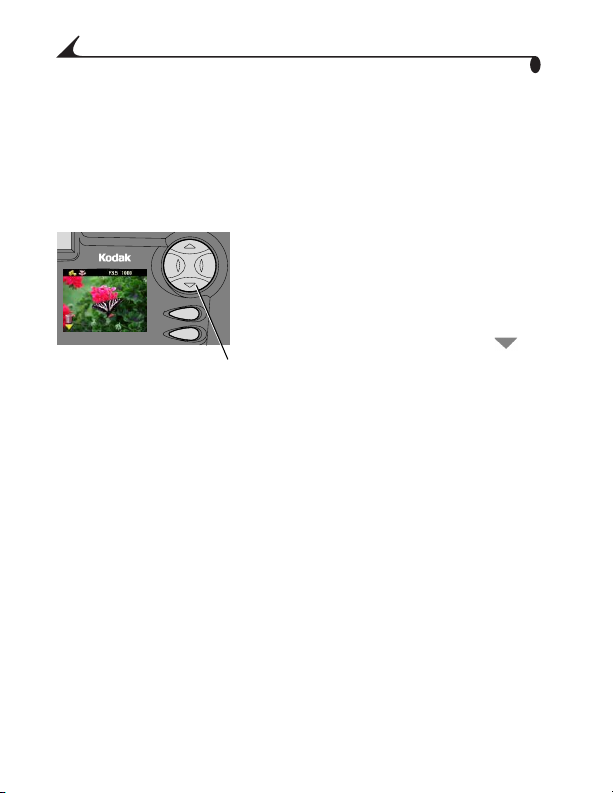
Kapitel 2
Anzeigen und Löschen der letzten Aufnahme
Wenn Sie ein Bild aufnehmen, zeigt die automatische Schnellansicht das Bild
mehrere Sekunden lang auf dem LCD-Monitor an. Während das Bild angezeigt
wird, können Sie es löschen.
Diese Funktion eignet sich optimal zur Überprüfung von Bilddetails.
1
Machen Sie eine Aufnahme.
TW
SELECT
MENU
=XP/|VFKHQGLH
7DVWHGUFNHQ
Der LCD-Monitor zeigt sofort das Bild mit
dem Löschen-Symbol und den
entsprechenden Bildstatussymbolen an.
2
Um das aufgenommene Bild während der
Anzeige zu löschen, drücken Sie die
Pfeiltaste.
Die Anzeige zum Löschen des Bildes
erscheint.
3
Markieren Sie „Ja“ und drücken Sie dann
die Auswahltaste.
16

Kapitel 2
Vorschau der Aufnahme
Wenn Sie vor der Aufnahme sehen möchten, wie das Bild aussehen wird,
können Sie das aktuelle Bild auf dem LCD-Monitor ansehen. Aktivieren Sie die
Vorschau, um das Bild auf dem LCD-Monitor anstatt im Sucher zu sehen.
HINWEIS: Bei Verwenden des digitalen Zooms (Seite 20) muss die
:,&+7,*'LH9RUVFKDXIXQNWLRQEHDQVSUXFKWGLH%DWWHULHQ$XFK
Vorschaufunktion verwendet werden.
1
%OHQGH
9HUVFKOXVV]HLW
GLJLWDOHU=RRP
Drücken Sie die Auswahltaste.
Auf dem LCD-Monitor werden das
aktuelle Bild und die Symbole für die
aktivierten Kameraeinstellungen
angezeigt.
TW
2
Zentrieren Sie das Motiv auf dem LCD-
SELECT
MENU
Monitor.
3
Drücken Sie die Verschlusstaste bis zur
Hälfte, um Autofokus und Belichtung zu
speichern.
Die aktuelle Einstellungen für Blende und
Verschlusszeit werden angezeigt.
4
Drücken Sie die Verschlusstaste ganz durch,
um die Aufnahme zu machen.
GHU%OLW]OlGWVLFKHYHQWXHOOHWZDVODQJVDPHUDXI
ZHQQGLH9RUVFKDXDNWLYLHUWLVW
17

Kapitel 2
Aufnehmen von Serienbildern
Mit der Serienbildfunktion können Sie bis zu 12 schnell aufeinander folgende
Aufnahmen machen. Bei Verwendung der Serienbildfunktion sind der Blitz und
der Selbstauslöser ausgeschaltet. Die Serienbildfunktion ist im Menü
„Bildqualität“ verfügbar (Seite 28).
HINWEIS: Die Serienbildfunktion eignet sich optimal für Sportveranstaltungen
Einschalten der Serienbildfunktion
HINWEIS: Beim Ausschalten der Kamera wird die Einstellung von 1,0 MP
oder für Aufnahmen von sich bewegendenden Motiven.
1
Drehen Sie den Modusschalter auf
„Aufnahme“ und drücken Sie die
Menüschaltfläche.
2
Markieren Sie das Menü „Qualität“
und drücken Sie dann die Auswahltaste.
3
Markieren Sie die Einstellung 1,0 MP
(Serienbilder).
4
Drücken Sie die Auswahltaste, um zur
Menü-Anzeige zurückzukehren.
5
Drücken Sie die Menüschaltfläche, um das
Menü zu verlassen.
(Serienbilder) wieder auf 1,0 MP geändert. Alle anderen Qualitäts-
einstellungen bleiben erhalten.
18

Kapitel 2
Aufnehmen von Serienbildern
1
Drücken Sie die Verschlusstaste bis zur Hälfte, um Autofokus und
Belichtung für alle Bilder in der Serie zu speichern.
2
Drücken Sie die Verschlusstaste ganz durch und halten Sie diese gedrückt,
um die Aufnahmen zu machen.
Während die Verschlusstaste gedrückt wird, nimmt die Kamera 12
Bilder in schneller Folge hintereinander auf. Die Aufnahme wird
beendet, wenn der Auslöser losgelassen wird bzw. wenn die Karte voll
ist.
Fern- und Nahaufnahmen
Verwenden Sie die Taste für FernNahaufnahmen für Motive,
die entweder sehr nah oder sehr
weit entfernt sind.
So wählen Sie die Einstellung:
1
Drehen Sie den Modusschalter auf „Aufnahme“ .
2
Drücken Sie so lange die Taste , bis das entsprechende Symbol auf
der Statusanzeige oben auf der Kamera erscheint.
3
Drücken Sie die Verschlusstaste bis zur Hälfte, um Autofokus und
Belichtung zu speichern.
4
Drücken Sie die Verschlusstaste ganz durch, um die Aufnahme zu machen.
19

Kapitel 2
Nahaufnahmen
Verwenden Sie die Einstellung für Nahaufnahmen , um eine maximale
Schärfe und Detail für Nahaufnahmen zu erzielen. Wenn die Einstellung für
Nahaufnahmen ausgewählt ist, wird die Vorschaufunktion aktiviert, und die
Kamera stellt den Schärfebereich je nach Zoomposition ein.
Zoomposition Schärfebereich für Nahaufnahme
Weitwinkel 70 bis 700 mm
Teleaufnahme 250 bis 700 mm
Fernaufnahmen
Verwenden Sie die Ferneinstellung , um eine maximale Schärfe für weit
entfernte Motive zu erzielen. Bei dieser Einstellung verwendet die Kamera
einen unendlichen Fixfokus.
Verwenden des Zooms
Die Kamera verfügt über optische und digitale Zoom-Funktionen. Mit dem
optischen Zoom holen Sie Ihr Motiv zweimal (2X) näher heran. Mit der
digitalen Zoom-Funktion können Sie Ihr Motiv dann noch weitere dreimal
(3X) näher heranholen.
Bei Verwendung der optischen Zoom-Funktion bewegt sich das Kameraobjektiv vor oder zurück, wenn Sie auf die Zoom-Tasten drücken. Beim
Einschalten der Kamera wird das Objektiv in die W-Position (Weitwinkel)
ausgefahren. Bei Verwendung der digitalen Zoom-Funktion wird das Bild von
der Kamera bearbeitet und das Objektiv bewegt sich nicht: Bei Verwendung der
digitalen Zoom-Funktion ist die Vorschau erforderlich.
20

Kapitel 2
Verwenden des optischen Zooms
1
=RRP
7D VW H Q
TW
Drehen Sie den Modusschalter auf
„Aufnahme“ .
2
Aktivieren Sie den optischen Zoom.
Drücken Sie „T“ (Tele) auf dem 4-WegePfeil, um das Motiv näher heranzuholen.
Drücken Sie auf „W“ (Weitwinkel), um den
Abstand zu vergrößern.
3
Drücken Sie die Verschlusstaste ganz durch,
um die Aufnahme zu machen.
Verwenden des digitalen Zooms
Um das Motiv noch näher heranzuholen, aktivieren Sie die digitale ZoomFunktion.
1
Stellen Sie den Modusschalter auf „Aufnahme“ und drücken Sie dann
die Auswahltaste, um die Vorschau einzuschalten.
2
Drücken Sie T (Teleaufnahmen) auf der 4-Wege-Pfeiltaste an die
entfernteste Position – die maximale Grenze des optischen Zooms. Lassen
Sie die Taste los und drücken Sie erneut in Richtung T.
Die verschiedenen digitalen Zoom-Optionen sind auf Seite 52 beschrieben.
Auf dem LCD-Monitor werden das gezoomte Bild und der
Vergrößerungsfaktor angezeigt.
3
Drücken Sie die Verschlusstaste ganz durch, um die Aufnahme zu machen.
HINWEIS: Bei Verwendung der digitalen Zoom-Funktion wird die Qualität von
gedruckten Bildern u.U. beeinträchtigt. Der digitale Zoom wird
automatisch ausgeschaltet, wenn der Kamerastatus geändert wird
(Ausschalten der Vorschau, Drehen des Modusschalters,
Ausschalten der Kamera, oder wenn die Kamera automatisch
ausgeschaltet wird).
21

Kapitel 2
Verwenden des Blitzes
Wenn Sie bei Nacht, in Gebäuden oder im Freien mit viel Schatten
fotografieren, brauchen Sie möglicherweise ein Blitzlicht. Der Kamera-Blitz
kann je nach Zoom-Position bei den folgenden Abständen effektiv eingesetzt
werden.
Zoomposition
(bei ISO 140)
Weitwinkel 0,5 bis 3,2 m
Teleaufnahme 0,5 bis 2,3 m
Automatischer Blitz (kein Symbol)Der Blitz wird
ausgelöst, wenn die Lichtverhältnisse dies erfordern.
AufhellblitzDer Blitz wird unabhängig von den
Lichtbedingungen bei jeder Aufnahme ausgelöst.
AusDer Blitz wird nie ausgelöst.
VorblitzDer Blitz wird einmal ausgelöst, damit sich die
Augen der zu fotografierenden Person(en) an den Blitz
gewöhnen. Anschließend wird der Blitz erneut ausgelöst, wenn
das Bild aufgenommen wird. Eignet sich besonders für
Aufnahmen von Personen.
22
Effektiver BlitzAbstand zum Motiv
Drücken Sie wiederholt die Blitz-Taste ,
!
um alle Blitzoptionen anzuzeigen.
Das in der Statusanzeige angezeigte
!
Blitzsymbol kennzeichnet die momentan
ausgewählte Blitzoption.
Diese Blitzeinstellung bleibt erhalten, bis
!
die Option „Benutzereinstellungen
zurücksetzen“ auf „Ja“ eingestellt wird
(siehe Seite 56).

Kapitel 2
HINWEIS: Bei Aufnahmen unter schlechten Lichtbedingungen verwendet die
Kamera automatisch eine langsame Verschlusszeit. Deshalb darf die
Kamera möglichst nicht bewegt werden. Es ist zu empfehlen, die
Kamera auf ein Stativ zu montieren und dieses auf festem Untergrund
aufzustellen.
Wenn Sie selbst auf dem Bild sein möchten
Der Selbstauslöser erzeugt eine 10 Sekunden lange Verzögerung von dem
Zeitpunkt, an dem die Verschlusstaste gedrückt wird, bis zur Aufnahme des
Bildes. Diese Einstellung eignet sich besonders, wenn Sie selbst auf dem Bild
sein möchten.
1
Drücken Sie auf die SelbstauslöserTas te .
Um die Aufnahme mit dem Selbstauslöser
abzubrechen, drücken Sie erneut auf die
Selbstauslöser-Taste.
2
Legen Sie die Kamera auf eine flache, stabile Oberfläche oder verwenden
Sie ein Stativ.
3
Richten Sie das Bild ein und drücken Sie die Verschlusstaste.
Das Selbstauslöserlicht befindet sich auf der Vorderseite der Kamera. Es
schaltet sich acht Sekunden lang ein und blinkt dann zwei weitere
Sekunden, bevor die Aufnahme gemacht wird.
Beim Ausschalten der Kamera oder Ändern der Position des Modusschalters
wird der Selbstauslöser ausgeschaltet.
23

Kapitel 2
24

Anpassen von Bildaufnahme-
3
Einstellungen
Verwenden Sie Aufnahmemodus auf dem Modusschalter zum benutzerspezifischen Anpassen der Aufnahmeoptionen.
Einstellen der Belichtungskompensation
Anhand der Funktion zur Belichtungskompensation können Sie bestimmen,
wie viel Licht in die Kamera gelangen soll. Die Belichtung kann in
Halbstufenschritten in einem Bereich von plus oder minus 2 Stufenschritten
eingestellt werden.
HINWEIS: Diese Einstellung eignet sich ideal für eine bessere Kontrolle bei
1
2
Szenen mit einer Lichtquelle hinter dem Motiv (Hintergrundbeleuchtung) oder zur Korrektur von Bildern, die zu hell oder zu
dunkel sind.
Drehen Sie den Modusschalter auf „Aufnahme“ und drücken Sie die
Menüschaltfläche.
Markieren Sie das Belichtungskompensationsmenü und drücken Sie
die Auswahltaste.
3
Zum Einstellen der gewünschten Einstellung
für die Belichtungskompensation
verwenden Sie die Pfeile.
Wenn Ihre Aufnahmen zu hell sind,
!
reduzieren (-) Sie die Belichtungskompensation.
Wenn Ihre Aufnahmen zu dunkel sind,
!
erhöhen (+) Sie die Belichtungskompensation.
25

Kapitel 3
4
Drücken Sie die Auswahltaste, um die Änderungen zu übernehmen und
zum Menü-Bildschirm zurückzukehren.
5
Drücken Sie die Menüschaltfläche, um das Menü zu verlassen.
Diese Einstellung bleibt erhalten, bis sie geändert wird oder bis die Option
„Benutzereinstellungen zurücksetzen“ auf „Ja“ eingestellt ist (siehe
Seite 56).
Weißabgleich einstellen
Weiß sieht zwar bei Tageslicht meistens weiß aus, kann aber unter bestimmten
Lichtbedingungen anders erscheinen. Zur Korrektur solcher
Farbabweichungen, die bei Aufnahmen unter verschiedenen Lichtquellen
entstehen, wird die Weißabgleicheinstellung verwendet.
1
Drehen Sie den Modusschalter auf „Aufnahme“ und drücken Sie die
Menüschaltfläche.
2
Markieren Sie das Weißabgleich-Menü und drücken Sie die
Auswahltaste.
3
Markieren Sie die gewünschte Einstellung
für den Weißabgleich.
AUTOM. (Standardeinstellung)der
Weißabgleich wird automatisch korrigiert.
Ideal für den alltäglichen Gebrauch.
TAGESLICHTIdeal für Aufnahmen bei
natürlichem Licht.
WOLFRAMkorrigiert die
orangefarbenen Schatten bei
Haushaltsglühlampen. Ideal für
Innenaufnahmen unter dieser Art von
Beleuchtung und ohne Blitz.
26

Kapitel 3
FLUORESZIERENDkorrigiert die
grünen Schatten bei fluoreszierendem Licht.
Ideal für Innenaufnahmen unter dieser Art
von Beleuchtung und ohne Blitz.
4
Drücken Sie die Auswahltaste, um die Änderungen zu übernehmen und
zum Menü-Bildschirm zurückzukehren.
5
Drücken Sie die Menüschaltfläche, um das Menü zu verlassen.
Diese Einstellung bleibt erhalten, bis sie geändert wird oder bis die Option
„Benutzereinstellungen zurücksetzen“ auf „Ja“ eingestellt ist (siehe
Seite 56).
Einstellen eines Farbmodus
Durch die Farbmoduseinstellung können die Farbtöne und Farbschattierungen
kontrolliert werden. Wählen Sie Farbe, Schwarzweiß oder Sepia. Mit der
Vorschaufunktion der Kamera wird die ausgewählte Farbeinstellung angezeigt.
1
Drehen Sie den Modusschalter auf „Aufnahme“ und drücken Sie die
Menüschaltfläche.
2
Markieren Sie das Farbmodus-Menü und drücken Sie dann die
Auswahltaste.
3
Markieren Sie die gewünschte Einstellung
für den Farbmodus.
FARBE (Standardeinstellung)für
Farbbilder.
SCHWARZWEISSfür Schwarzweißbilder.
SEPIAverleiht den Bildern eine rötlich-
braune Schattierung. Ideal zum Erzeugen
eines antiken Aussehens der Bilder.
Bei den Einstellungen „Schwarzweiß“ oder
„Sepia“ wird das Symbol in der
Statusanzeige angezeigt.
27

Kapitel 3
4
Drücken Sie die Auswahltaste, um die Änderungen zu übernehmen und
zum Menü-Bildschirm zurückzukehren.
5
Drücken Sie die Menüschaltfläche, um das Menü zu verlassen.
Diese Einstellung bleibt erhalten, bis sie geändert wird oder bis die Option
„Benutzereinstellungen zurücksetzen“ auf „Ja“ eingestellt ist (siehe
Seite 56).
Einstellen der Bildqualität
Mit der Qualitätseinstellung wird die Auflösung einer Aufnahme eingestellt.
1
Drehen Sie den Modusschalter auf „Aufnahme“ und drücken Sie die
Menüschaltfläche.
2
Markieren Sie das Menü „Qualität“ und drücken Sie dann die
Auswahltaste.
3
Markieren Sie die gewünschte Qualitäts-
einstellung. 4,0 MP ist die höchste
Auflösung, 1,0 MP ist die niedrigste
Auflösung. Einzelheiten hierzu finden Sie in
der Tabelle unten.
4
Drücken Sie die Auswahltaste, um die
Änderungen zu übernehmen und zum
Menü-Bildschirm zurückzukehren.
5
Drücken Sie die Menüschaltfläche, um das
Menü zu verlassen.
Diese Einstellung bleibt erhalten, bis sie
erneut geändert wird.
Höhere Auflösungen erzeugen detaillierte Aufnahmen für großartige Bilder
in Fotoqualität. Durch die größeren Bilddateien wird jedoch mehr Speicherplatz auf der COMPACTFLASH-Karte belegt, und das Versenden per E-Mail
dauert möglicherweise länger.
28

Kapitel 3
Niedrigere Auflösungen erzeugen weniger detaillierte Aufnahmen,
beispielsweise für die Anzeige am Bildschirm. Durch die geringere Dateigröße
wird weniger Speicherplatz auf der Karte belegt, und die Bilder können
schneller als E-Mail übertragen werden.
Die Anzahl der Aufnahmen, die auf den verschiedenen Karten gespeichert
werden können, können Sie Seite 97 entnehmen.
Name der
Qualitätseinstellung
(in Megapixel)
4,0 MP
(Standardeinstellung)
4,0 MP (hohe
Komprimierung)
3,1 MP 2136 x 1440 964 KB
2,2 MP 1800 x 1200 689 KB
1,0 MP 1224 x 816 341 KB
1,0 MP (Serienbilder) 1224 x 816 341 KB (jedes Bild der Serie)
Informationen zur Verwendung der 1,0 MP (Serienbilder)-Einstellung finden
Sie auf Seite 18.
Auflösung
(in Pixel)
2448 x 1632 1240 KB
2448 x 1632 640 KB
Dateigröße (ca.)
Einstellen der Belichtungsmessung
Zur Gewährleistung der richtigen Belichtung verfügt Ihre Kamera über drei
Belichtungsmesssysteme, die den Lichteinlass in das Kameraobjektiv messen.
Mehrzonen-, Mittenbetonte und Mittelpunkt-Messung.
1
Drehen Sie den Modusschalter auf „Aufnahme“ und drücken Sie die
Menüschaltfläche.
2
Markieren Sie das Belichtungsmessungsmenü und drücken Sie die
Auswahltaste.
29

Kapitel 3
3
Markieren Sie die gewünschte Einstellung
für die Belichtungsmessung.
MEHRZONEN (Standardeinstellung)
wertet die Lichtbedingungen der gesamten
Szene aus, um dem Bild eine gleichmäßige
Belichtung zu geben. Ideal für den
alltäglichen Gebrauch.
MITTENBETONTwertet die Lichtbedingungen des im Sucher zentrierten
Motivs aus. Ideal für hintergrundbeleuchtete
Objekte.
MITTELPUNKTähnlich der mitten-
betonten Einstellung, außer dass sich die
Belichtungsmessung auf einen kleineren
Bereich in der Mitte des Suchers
konzentriert. Ideal, wenn eine exakte
Belichtung eines bestimmten Bereichs im
Bild gewünscht wird.
4
Drücken Sie die Auswahltaste, um die Änderungen zu übernehmen und
zum Menü-Bildschirm zurückzukehren.
5
Drücken Sie die Menüschaltfläche, um das Menü zu verlassen.
Diese Einstellung bleibt erhalten, bis sie geändert wird oder bis die Option
„Benutzereinstellungen zurücksetzen“ auf „Ja“ eingestellt ist (siehe
Seite 56).
Einstellen der Bildschärfe
Verwenden Sie die Schärfeneinstellung, um die Ränder der Objekte in den
Aufnahmen zu markieren oder zu kaschieren.
1
Drehen Sie den Modusschalter auf „Aufnahme“ und drücken Sie die
Menüschaltfläche.
2
Markieren Sie das Menü „Schärfe“ und drücken Sie dann die
Auswahltaste.
30

Kapitel 3
3
Markieren Sie die gewünschte Einstellung
für die Schärfe.
SCHARFerhöht den Kontrast an den
Rändern des Bildes. Ideal, wenn Sie das Bild
schärfer machen möchten, oder wenn
später bestimmte Bereiche des Bildes zuoder ausgeschnitten werden sollen.
STANDARD (Standardeinstellung)
verwenden Sie diese Einstellung, wenn kein
Trickeffekt benötigt wird. Ideal für den
alltäglichen Gebrauch.
WEICHmacht die Bildränder weicher
und erzielt einen „Weichzeichnereffekt“.
Ideal für Portraits.
4
Drücken Sie die Auswahltaste, um die Änderungen zu übernehmen und
zum Menü-Bildschirm zurückzukehren.
5
Drücken Sie die Menüschaltfläche, um das Menü zu verlassen.
Diese Einstellung bleibt erhalten, bis sie geändert wird oder bis die Option
„Benutzereinstellungen zurücksetzen“ auf „Ja“ eingestellt ist (siehe
Seite 56).
Einstellen der ISO-Geschwindigkeit
Die ISO-Einstellung steuert die Lichtempfindlichkeit der Kamera. Für hell
erleuchtete Szenen verwenden Sie eine niedrigere, für schwach beleuchtete
Szenen eine höhere ISO-Einstellung.
1
Drehen Sie den Modusschalter auf „Aufnahme“ und drücken Sie die
Menüschaltfläche.
2
Markieren Sie das Menü „ISO-Geschwindigkeit“ und drücken Sie
dann die Auswahltaste.
31

Kapitel 3
3
Markieren Sie die gewünschte Einstellung
für die ISO-Geschwindigkeit.
AUTOM. (Standardeinstellung)die
Kamera stellt die ISO-Geschwindigkeit
automatisch entsprechend der Helligkeit
der Szene ein. Ideal für den alltäglichen
Gebrauch.
ISO 100ideal für Standbilder bei
Tageslicht und hellem Sonnenschein, wenn
feine Details erwünscht sind. Ideal für
Portraits und Naturszenen.
ISO 200ideal für bewölkte Tage. Bietet
extra Geschwindigkeit, ohne die Bildqualität
zu beeinträchtigen.
ISO 400ideal für Dämmerungs- oder
Nachtaufnahmen, wenn die Verwendung
eines Blitzes verboten ist. Hervorragend für
Sportveranstaltungen oder Innenaufnahmen
mit oder ohne Blitz.
Wenn eine andere Einstellung als Auto gewählt
ist, erscheint das Symbol auf der
Statusanzeige.
4
Drücken Sie die Auswahltaste, um die Änderungen zu übernehmen und
zum Menü-Bildschirm zurückzukehren.
5
Drücken Sie die Menüschaltfläche, um das Menü zu verlassen.
Diese Einstellung bleibt erhalten, bis sie geändert wird oder bis die Option
„Benutzereinstellungen zurücksetzen“ auf „Ja“ eingestellt ist (siehe
Seite 56).
32

Kapitel 3
Einstellen der Verschlusszeit
Verwenden Sie die Einstellung „Autom.“, damit die Kamera die Verschlusszeit
automatisch einstellt. Oder wählen Sie eine Verschlusszeit zwischen 0,7 und 16
Sekunden für eine längere Belichtung, wenn die Aufnahmen bei geringer
Beleuchtung ohne Blitz gemacht werden.
1
Drehen Sie den Modusschalter auf „Aufnahme“ und drücken Sie die
Menüschaltfläche.
2
Markieren Sie das Menü „Verschlusszeit“ und drücken Sie dann die
Auswahltaste.
3
Markieren Sie die gewünschte Einstellung
für die Verschlusszeit.
AUTOM. (Standard-einstellung)Die
Kamera wählt die Verschlusszeit aus, die
den gegebenen Lichtverhältnissen am
besten entspricht.
0,7 bis 16 (Sekunden)Verwenden Sie
ein Stativ, damit die Kamera nicht wackelt.
Wenn Sie eine Verschlusszeit zwischen 0,7
und 16 Sekunden auswählen, erscheint
das Symbol (Langzeit-belichtung) in
der Status-anzeige.
33

Kapitel 3
Drücken Sie die Auswahltaste, um die Änderungen zu übernehmen und
4
zum Menü-Bildschirm zurückzukehren.
5
Drücken Sie die Menüschaltfläche, um das Menü zu verlassen.
Diese Einstellung bleibt erhalten, bis sie geändert wird oder bis die Option
„Benutzereinstellungen zurücksetzen“ auf „Ja“ eingestellt ist (siehe
Seite 56).
Aufnahmen mit Datum versehen
Mit der Einstellung „Datum-/Uhrzeit-Stempel“ werden das Datum bzw. Datum/
Uhrzeit in der unteren rechten Ecke des Bildes aufgedruckt.
HINWEIS: Diese Einstellung ist ideal, wenn der Zeitpunkt der Aufnahme
1
2
3
festgehalten werden soll, z. B. bei Geburtstagsfotos oder bei
Aufnahmen für Versicherungsansprüche.
Vergewissern Sie sich, dass die richtige Uhrzeit in der Kamera eingestellt ist
(siehe Seite 7).
Drehen Sie den Modusschalter auf „Aufnahme“ und drücken Sie die
Menüschaltfläche.
Markieren Sie das Menü „Datum-/Uhrzeit-Stempel“ und drücken Sie
dann die Auswahltaste (Select).
4
Markieren Sie die gewünschte
Datumsstempeloption (JJJJ=Jahr,
MM=Monat, TT=Tag, hh=Stunde,
mm=Minute): Die Standardeinstellung
lautet „Kein“.
5
Drücken Sie die Auswahltaste, um die
Änderungen zu übernehmen und zum
Menü-Bildschirm zurückzukehren.
34

Kapitel 3
6
Drücken Sie die Menüschaltfläche, um das Menü zu verlassen.
Beim nächsten Aufnehmen von
Bildern wird der Datumsstempel in die untere rechte
Ecke des Bildes gedruckt.
Diese Einstellung bleibt erhalten,
bis sie geändert wird oder bis die
Option „Benutzereinstellungen
zurücksetzen“ auf „Ja“ eingestellt
ist (siehe Seite 56).
35

Kapitel 3
36

Bearbeiten der Bilder
4
Unter Verwendung der Bearbeitungseinstellung auf dem Modusschalter
können Sie die auf der COMPACTFLASH-Karte in Ihrer Kamera gespeicherten
Aufnahmen überprüfen und bearbeiten.
Sie können die auf der Karte gespeicherten Aufnahmen einzeln in voller LCDMonitorgröße oder mit der Filmstreifenfunktion in Gruppen von jeweils drei
Miniaturbildern anzeigen.
HINWEIS: Diese Option eignet sich ideal, um Freunden Bilder auf der Kamera
vorzuführen, oder um die Bilder vor dem Übertragen oder Drucken
zu überprüfen.
Anzeigen von Aufnahmen in voller Größe
1
Drehen Sie den Modusschalter auf „Bearbeiten“ .
Das zuletzt aufgenommene Bild wird auf dem LCD-Monitor mit der
Bildnummer und den folgenden Symbolen (wenn aktiviert) angezeigt:
Indexdruck, Druckauftrag und Schützen.
2
Drücken Sie die 4-Wege-Pfeiltaste, um
durch die Bilder zu navigieren.
vorwärts
TW
SELECT
MENU
T
w
rückwärts
erstes Bild
letztes Bild
37

Kapitel 4
Anzeigen von Bildern mit dem Filmstreifen
1
Drehen Sie den Modusschalter auf
„Bearbeiten“ und drücken Sie dann
die Menütaste, um den Filmstreifen
anzuzeigen.
TW
2
Drücken Sie auf die Pfeiltasten, um
durch die Filmstreifen zu navigieren. Zum
kontinuierlichen Abrollen durch die
Filmstreifen halten Sie eine Pfeiltaste
gedrückt. Zum schnellen Navigieren durch
den Speicherbalken halten Sie eine
Pfeiltaste gedrückt und drücken gleichzeitig
die Auswahltaste.
Beim Loslassen der Pfeiltaste wird das
aktuelle Bild auf dem LCD-Monitor
angezeigt.
Der dunkle Bereich des Speicherbalkens
zeigt den gefüllten Teil der Speicherkarte
an. Die Anzeigenadel zeigt die Position der
ausgewählten Aufnahme auf der Karte an.
3
Drücken Sie die Menüschaltfläche, um den
Filmstreifen zu verlassen.
6SHLFKHU
EDONHQ
$Q]HLJHQDGHO
SELECT
MENU
)LOPVWUHLIHQ
38

Kapitel 4
Vergrößern von Aufnahmen
Verwenden Sie die Vergrößerungsoption, um bestimmte Bereiche eines Bildes
zu vergrößern. Mit dieser Funktion kann bis zum Zwei- und Vierfachen der
normalen Vergrößerung vergrößert werden.
HINWEIS: Diese Funktion eignet sich optimal zur Überprüfung von Details und
1
2
3
der Schärfe der Aufnahmen.
Drehen Sie den Modusschalter auf „Bearbeiten“ und drücken Sie die
Menüschaltfläche.
Drücken Sie eine -Pfeiltaste, um das zu vergrößernde Bild
anzuzeigen.
Markieren Sie das Menü „Vergrößern“ und drücken Sie dann die
Auswahltaste.
4
Zum Navigieren die
Taste drücken
Drücken Sie einmal auf die Auswahltaste,
um das Bild um das Zweifache zu
vergrößern. Drücken Sie zweimal auf die
Auswahltaste, um auf das Vierfache zu
vergrößern.
TW
Das vergrößerte Bild wird mit dem
SELECT
MENU
Zum Vergrößern die
Taste drücken
Vergrößerungsfaktor auf dem LCDMonitor angezeigt.
5
Verwenden Sie die -Tasten,
um zu verschiedenen Bereichen der
Aufnahme zu navigieren.
6
Drücken Sie die Auswahltaste), um die
Vergrößerung zu beenden.
7
Drücken Sie die Menüschaltfläche, um das
Menü zu verlassen.
39

Kapitel 4
Löschen von Bildern
Mit der Löschen-Funktion können Sie schnell und einfach einzelne Bilder oder
den gesamten Inhalt der COMPACTFLASH-Karte löschen.
HINWEIS: Löschen Sie Aufnahmen, um Speicherplatz auf der Karte freizugeben.
1
Drehen Sie den Modusschalter auf „Bearbeiten“ und drücken Sie die
Menüschaltfläche.
2
Drücken Sie eine -Pfeiltaste, um das zu löschende Bild anzuzeigen.
3
Markieren Sie das Menü „Löschen“ und drücken Sie dann die
Auswahltaste.
4
Markieren Sie die gewünschte Einstellung
zum Löschen.
AUFNAHMElöscht die gewählte
Aufnahme.
BEENDEN (Standardeinstellung)
kehrt zum Hauptbildschirm zurück.
ALLE BILDERlöscht alle Bilder auf der
Karte. Mit der Filmstreifenfunktion können
Sie sich die Bilder vor dem Löschen
anzeigen lassen.
Geschützte Aufnahmen werden nicht
gelöscht. Informationen zum Aufheben des
Schutzes finden Sie auf Seite 41.
5
Drücken Sie die Auswahltaste.
6
Drücken Sie die Menüschaltfläche, um das Menü zu verlassen.
40

Kapitel 4
Schützen von Aufnahmen
Verwenden Sie die Schutzfunktion, um ein versehentliches Löschen wichtiger
Bilder von der COMPACTFLASH-Karte zu verhindern.
1
Drehen Sie den Modusschalter auf „Bearbeiten“ und drücken Sie die
Menüschaltfläche.
2
Drücken Sie eine -Pfeiltaste, um das zu schützende Bild anzuzeigen.
3
Markieren Sie das Menü „Schutz einstellen“ und drücken Sie dann
die Auswahltaste.
4
Drücken Sie die Auswahltaste, um das Bild
zu schützen.
Auf dem LCD-Monitor wird das
Schutzsymbol mit dem geschützten Bild
angezeigt.
5
Drücken Sie die Auswahltaste erneut, um
den Schutz aufzuheben.
6
Drücken Sie die Menüschaltfläche, um das
Menü zu verlassen.
Ausführen einer Diashow
Verwenden Sie die Diashow-Funktion, um die Bilder in dem eingestellten
Intervall auf dem LCD-Monitor der Kamera anzuzeigen. Sie können die
Diashow auch auf einem angeschlossenen Videogerät mit Videoeingang, wie
z.B. TV, Computerbildschirm oder digitalem Projektor, vorführen. Die
Diashow-Funktion ist nicht verfügbar, wenn nur ein Bild auf der
COMPACTFLASH-Karte gespeichert ist.
HINWEIS: Die Diashow-Funktion eignet sich ideal zum Vorführen der Bilder
bei Feiern oder geschäftlichen Besprechungen.
41

Kapitel 4
Um die Diashow auf einem externen
Videogerät vorzuführen, stecken Sie das
Videokabel wie folgt ein:
Stecken Sie das entsprechende Ende des
!
9LGHRDXVJDQJV
DQVFKOXVV
1
Drehen Sie den Modusschalter auf „Bearbeiten“ und drücken Sie die
Menüschaltfläche.
2
Markieren Sie das Menü „Diashow“ und drücken Sie dann die
Auswahltaste.
Videokabels (im Lieferumfang der Kamera
enthalten) in den Videoausgangsanschluss
der Kamera. Stecken Sie das andere Ende in
den Videoeingangsanschluss des externen
Gerätes (TV, Videorekorder, Computerbildschirm, digitaler Projektor).
Details zu den Videoeinstellungen
!
entnehmen Sie bitte dem Benutzerhandbuch
zu Ihrem Fernseher oder sonstigem Gerät.
3
Drücken Sie die Auswahltaste, um die
Anzeige für das Diashow-Intervall
aufzurufen.
4
Verwenden Sie die -Tasten, um zu
bestimmen, wie lange jedes Bild auf dem
LCD-Monitor angezeigt wird
(5 bis 99 Sekunden).
5
Drücken Sie die Auswahltaste, um die
Diashow zu beginnen.
6
Drücken Sie die Auswahltaste erneut, um
die Diashow abzubrechen.
42

Kapitel 4
Auswählen von Bildern zum automatischen Drucken
Verwenden Sie die Druckauftrag-Funktion, um bestimmte Bilder und die
gewünschte Anzahl von Kopien auszuwählen, die automatisch auf dem KODAK
Personal Picture Maker oder auf einem anderen zum Direktausdruck fähigen
Drucker ausgedruckt werden sollen.
HINWEIS: Diese Funktion spart Zeit, wenn die Bilder ausgedruckt werden sollen.
1
2
3
Wenn Sie die COMPACTFLASH-Karte in einen für einen Druckauftrag
aktivierten Drucker stecken, werden nur die zum Drucken
ausgewählten Aufnahmen gedruckt.
Drehen Sie den Modusschalter auf „Bearbeiten“ und drücken Sie die
Menüschaltfläche.
Drücken Sie eine -Pfeiltaste, um das zu druckende Bild anzuzeigen.
Markieren Sie das Menü „Druckauftrag“ und drücken Sie dann die
Auswahltaste.
4
Markieren Sie die gewünschte Einstellung
für den Druckauftrag.
DRUCKAUFTRAG ABBRECHEN
den gesamten Druckauftrag von der Karte ab.
INDEX-DRUCK
mit einem Miniaturbild von jedem Bild auf
der Karte an.
AKTUELLE AUFNAHME
gegenwärtig gewählte Aufnahme an.
BEENDEN
zurück.
ALLE BILDER
Karte aus. Am unteren Rand des LCDMonitors wird der Filmstreifen angezeigt, um
Sie daran zu erinnern, dass alle Bilder
betroffen sind.
fordert einen Ausdruck
kehrt zum Hauptbildschirm
wählt alle Bilder auf der
bricht
fordert die
43

Kapitel 4
5
Wenn Sie „Druckauftrag abbrechen“ oder
„Index-Druck“ gewählt haben, werden Sie
auf der nächsten Anzeige aufgefordert, Ihre
Wahl zu bestätigen. Antworten Sie mit „Ja“
oder „Nein“.
Wenn Sie aktuelle Aufnahme oder alle
Aufnahmen gewählt haben, erscheint die
Anzeige für die Anzahl der Kopien. Drücken
Sie eine -Pfeiltaste, um die Anzahl
der gewünschten Ausdrucke anzugeben (0 -
99). Wenn Null (0) eingegeben wird, wird
der Druckauftrag für das jeweilige Bild
abgebrochen.
6
Drücken Sie die Auswahltaste.
Auf dem LCD-Monitor wird das
Druckauftragssymbol mit den zum
Drucken ausgewählten Bildern angezeigt.
7
Drücken Sie die Auswahltaste.
8
Drücken Sie die Menüschaltfläche, um das
Menü zu verlassen.
Info zur Aufnahme anzeigen
Die Funktion „Info zur Aufnahme“ zeigt bestimmte Daten für jedes Bild auf der
COMPACTFLASH-Karte in der Kamera an. Es werden z.B. die Bildnummer, das
Datum und die Uhrzeit der Aufnahme und die zur Aufnahme verwendeten
Einstellungen angezeigt.
1
Drehen Sie den Modusschalter auf „Bearbeiten“ und drücken Sie die
Menüschaltfläche.
2
Drücken Sie die -Pfeiltaste, um eine Aufnahme anzuzeigen.
3
Markieren Sie das Menü „Info zur Aufnahme“ und drücken Sie dann
die Auswahltaste.
44

Kapitel 4
/
4
Verwenden Sie die Tasten für den
Bildlauf durch die Bilddaten.
Die Informationen zur Aufnahme können
auf dem LCD-Monitor lediglich angezeigt
werden.
5
Zum Beenden der Info-Anzeige drücken Sie
die Auswahltaste.
45

Kapitel 4
46

Installieren der Software
5
Installieren Sie zuerst die Software von der KODAK Bilder-Software-CD, bevor
Sie Aufnahmen von der Kamera auf den Computer übertragen.
MACINTOSH OS X-Benutzer: Bitte lesen Sie den Hinweis auf Seite 48, bevor Sie
die Software installieren.
Installieren der Software
VORSICHT:
Beim Installieren der Software dürfen die Kamera und die
KODAK EASYSHARE Kamera Station NICHT an den
Computer angeschlossen sein. Ansonsten wird die
Software nicht korrekt geladen.
1
Schließen Sie zunächst alle Programme, die auf dem Computer ausgeführt
werden.
2
Legen Sie die KODAK Bilder-Software-CD in das CD-ROM-Laufwerk.
3
Installieren Sie die Software:
Auf einem WINDOWS-ComputerDas erste Installationsfenster wird in
der Regel automatisch angezeigt. Falls dies nicht der Fall ist, wählen Sie die
Option „Ausführen“ im Startmenü, und geben Sie den Laufwerksbuchstaben des CD-ROM-Laufwerks ein, gefolgt von \setup.exe. Beispiel:
d:\setup.exe.
Auf einem MACINTOSH-ComputerKlicken Sie im automatisch
eingeblendeten Installationsfenster auf „Fortfahren“.
4
Befolgen Sie die Anweisungen auf dem Bildschirm, um die Software zu
installieren. Wenn Sie am Ende der Installation dazu aufgefordert werden,
starten Sie den Computer neu.
47

Kapitel 5
Um alle Anwendungen von der CD zu installieren, wählen Sie bei
entsprechender Aufforderung „Standard“.
Um die zu installierenden Anwendungen einzeln auszuwählen, wählen Sie
bei entsprechender Aufforderung „Benutzerdefiniert“. Eine Beschreibung
der auf der CD befindlichen Anwendungen finden Sie auf Seite 49.
HINWEIS: Nehmen Sie sich bitte ein paar Minuten Zeit, Ihre Kamera und
Software zu registrieren. Für eine elektronische Registrierung
müssen Sie zuerst die Verbindung zu Ihrem Internet-ServiceProvider herstellen.
Hinweis für MACINTOSH OS X-Benutzer
Installieren Sie keine KODAK-Verbindungs- oder Bildübertragungssoftware –MACINTOSH OS X wird mit einer Bildaufnahmeanwendung
geliefert, die über die Funktionalität der KODAK Verbindungs- und der KODAK
Bildübertragungssoftware verfügt. Diese zwei Anwendungen werden somit
nicht benötigt und funktionieren nicht, wenn Sie unter MACINTOSH OS X
installiert werden. Die integrierte Bildaufnahmeanwendung von MACINTOSH
OS X wird automatisch gestartet, wenn die Kamera über das USB-Kabel oder
die KODAK EASYSHARE Kamera Station angeschlossen wird.
Optional, installieren Sie die KODAK Bilder-Software—Möglicherweise
möchten Sie die KODAK Bilder-Software installieren, um Bilder anzuzeigen, zu
bearbeiten und per E-Mail zu versenden. Die KODAK Bilder-Software wird mit
MACINTOSH OS X im Classic-Modus installiert und ausgeführt. Der ClassicModus von MACINTOSH OS X startet OS 9 und führt die Anwendung in dieser
Umgebung aus. OS 9 wird beim Öffnen der KODAK Bilder-Software automatisch
gestartet.
48

Kapitel 5
Im Kamera-Lieferumfang enthaltene Software
Die KODAK Bilder-Software-CD enthält die folgenden Anwendungen, mit denen
Sie auf Ihre digitalen Bilder zugreifen, diese übertragen und sich an den
Bildern erfreuen können. Die CD enthält u. U. weitere Software, die hier nicht
beschrieben wird.
Detaillierte Informationen zur Verwendung der Anwendungen finden Sie in der
Online-Hilfe zu den einzelnen Anwendungen.
KODAK Bildübertragungssoftware
Mit dieser Software können Sie Ihre Aufnahmen automatisch von der Kamera
auf den Computer übertragen und die Bilddateien dort organisieren und
umbenennen. Weitere Informationen hierzu finden Sie auf Seite 60.
KODAK Bilder-Software
Nach dem Übertragen der Aufnahmen auf den Computer können Sie mit der
KODAK Bilder-Software:
Die Aufnahmen anzeigen und verteilen.
!
Trickeffekte hinzufügen, eine individuelle Diashow erstellen, rote Augen
!
retuschieren, zuschneiden und drehen und vieles mehr.
Auf Ihrem Drucker zu Hause ausdrucken.
!
Ihre Aufnahmen per E-Mail an Freunde und Familienmitglieder senden.
!
KODAK Kamera-Verbindungssoftware
Die KODAK Kamera-Verbindungssoftware zeigt die Kamera als
Wechseldatenträger auf dem Computer. Sie können die mit Ihrer Kamera
gemachten Aufnahmen übertragen, kopieren, umbenennen und löschen und
greifen dabei wie auf den Inhalt eines beliebigen Laufwerks zu. Weitere
Informationen hierzu finden Sie unter Manuelle Übertragung der Bilder auf
Seite 62.
49

Kapitel 5
Systemanforderungen für Computer
Zum korrekten Übertragen und Bearbeiten von Aufnahmen werden die
folgenden Mindestanforderungen empfohlen:
Systemanforderungen für WINDOWS-Systeme
Für die Betriebssysteme WINDOWS 98, 98SE, ME, 2000 oder XP
!
ausgelegter PC
200 MHz-Prozessor
!
RAM:
!
Mindestens 48 MB RAM (96 MB empfohlen) für Windows 98, 98SE und ME
Mindestens 64 MB RAM (128 MB empfohlen) für Windows 2000 und XP
270 MB freier Festplattenspeicher
!
CD-ROM-Laufwerk
!
Freier USB-Anschluss
!
Farbmonitor mit einer Mindestauflösung von 800 x 600 Pixel und High
!
Color (16-Bit) oder True Color (24-Bit) empfohlen
Anforderungen für MACINTOSH-Systeme
PowerPC-basierter MACINTOSH-Computer
!
MACINTOSH OS 8.6, 9.x, X
!
64 MB RAM-Speicher
!
100 MB freier Festplattenspeicher
!
CD-ROM-Laufwerk
!
Integrierter USB-Anschluss oder COMPACTFLASH-Kartenlesegerät
!
Farbmonitor mit einer Mindestauflösung von 800 x 600 Pixel; Tausende
!
oder Millionen Farben empfohlen
50

Benutzerspezifische
6
Einstellung der Kamera
Mit der Option „Setup“ auf dem Modusschalter können Sie die
Kameraeinstellungen Ihrem persönlichen Bedarf anpassen.
Einstellen des Stromsparmodus
Der Stromsparmodus passt den Batterieverbrauch der Kameraleistung an.
Weitere Informationen zur Auswirkung der Einstellungen auf die
Kameraleistung finden Sie unter Seite 93.
1
Drehen Sie den Modusschalter auf „Setup“ .
2
Markieren Sie das Menü „Stromsparmodus“ und drücken Sie dann
die Auswahltaste.
3
Markieren Sie die gewünschte Einstellung
für den Stromsparmodus.
AUSdie Kameraleistung hat Priorität vor
dem Batteriestromverbrauch. Optimale
Einstellung, wenn die Batterielebensdauer
keine wichtige Rolle spielt.
STANDARD (Standardeinstellung)
Batterieverbrauch und Kameraleistung
werden gleichmäßig optimiert. Ideal für den
alltäglichen Gebrauch.
EINDie Batterielebenszeit hat Priorität
vor der Kameraleistung. Sollte verwendet
werden, wenn nur eine Batterie oder ein
Batteriesatz zur Verfügung steht.
4
Drücken Sie die Auswahltaste.
Diese Einstellung bleibt erhalten, bis sie erneut geändert wird.
51

Kapitel 6
Einstellen des digitalen Zoom
Der digitale Zoom ermöglicht das Dreifache (3x) der Vergrößerung der
optischen Zoom-Funktion. Sie können bestimmen, wie sich die digitale ZoomFunktion verhalten soll, wenn Sie Teleaufnahme (T) auf der vierseitigen
Pfeiltaste über die Grenze des optischen Zoom hinaus stellen.
Die Anwendung der digitalen Zoom-Funktion ist auf Seite 21 beschrieben.
1
Drehen Sie den Modusschalter auf „Setup“ .
2
Markieren Sie das Menü „Digitaler Zoom“ und drücken Sie dann die
Auswahltaste.
3
Markieren Sie die gewünschte Einstellung
für den digitalen Zoom.
KONTINUIERLICHzoomt direkt und
ohne Anhalten von der optischen Teleaufnahme zum digitalen Zoom. Ideal für
den schnellen Übergang vom optischen zum
digitalen Zoom.
PAUSE (Standardeinstellung)Zoom
stoppt zwischen der Grenze vom optischen
Zoom (2x) und dem Anfang des digitalen
Zooms.
Zum Verwenden der Pause-Einstellung
drücken Sie Teleaufnahme (T) auf der
vierseitigen Pfeiltaste an die entfernteste
Position – die maximale Grenze des
optischen Zoom. Lassen Sie die Taste los
und drücken Sie erneut in Richtung T.
KEINEdeaktiviert den digitalen Zoom.
4
Drücken Sie die Auswahltaste.
Diese Einstellung bleibt erhalten, bis sie erneut geändert wird.
52

Kapitel 6
Einstellen der Kontrolltöne
Die Kontrolltöne (Piepsignale) der Kamera weisen den Benutzer auf die
Durchführung bestimmter Funktionen hin. Die Kontrolltöne können für die
meisten Funktionen sowie für bestimmte Funktionen eingestellt oder
vollkommen ausgeschaltet werden (AUS).
HINWEIS: Bei Anlässen, die Stille erfordern, wie z. B. einer Hochzeit oder
1
2
4
einem Theaterstück, sollten die Kontrolltöne ausgeschaltet werden.
Drehen Sie den Modusschalter auf „Setup“ .
Markieren Sie das Menü „Kontrolltöne“ und drücken Sie dann die
Auswahltaste.
3
Markieren Sie die gewünschte Einstellung
für die Kontrolltöne.
AUSes werden keine Kontrolltöne
ausgegeben.
AUSWAHL EIN (Standardeinstellung)
der Kontrollton wird nur für Warnsignale
ausgegeben und wenn die Verschlusstaste
gedrückt wird.
ALLE EINfür fast alle Funktionen ertönt
ein Kontrollton.
Drücken Sie die Auswahltaste.
Diese Einstellung bleibt erhalten, bis sie erneut geändert wird.
53

Kapitel 6
Einstellen des Videoausgangs (Video Out)
Die Funktion „Videoausgang“ ermöglicht das Anpassen des
Videoausgangssignals der Kamera an den in Ihrer Region verwendeten
Standard.
1
Drehen Sie den Modusschalter auf „Setup“ .
2
Markieren Sie das Menü „Videoausgang“ und drücken Sie dann die
Auswahltaste.
3
Markieren Sie die gewünschte Einstellung
für den Videoausgang.
NTSC (Standardeinstellung)Dieser
Standard wird in den meisten Ländern
außerhalb von Europa verwendet. Die USA
und Japan verwenden NTSC.
PAL (EUROPA)Dieser Standard wird in
den europäischen Ländern verwendet.
4
Drücken Sie die Auswahltaste.
Diese Einstellung bleibt erhalten, bis sie erneut geändert wird.
Auswählen einer Sprache
Die Sprachoption ermöglicht das Anzeigen der Menüs und Meldungen in
verschiedenen Sprachen.
HINWEIS: Das Sprachen-Menü steht in bestimmten Ländern nicht zur
Verf ügung. Diese Kameras dürfen nur in der vom Werk eingestellten
Sprache betrieben werden.
54

Kapitel 6
1
Drehen Sie den Modusschalter auf „Setup“
.
2
Markieren Sie das Menü „Sprache“
und drücken Sie dann die Auswahltaste.
3
Markieren Sie die gewünschte Einstellung
für die Sprache.
4
Drücken Sie die Auswahltaste.
Diese Einstellung bleibt erhalten, bis sie
erneut geändert wird.
Formatieren einer COMPACTFLASH-Karte
Wenn bei der Verwendung der Karte Probleme auftreten, müssen Sie sie
möglicherweise formatieren. In diesem Fall erscheint auf dem LCD-Monitor
eine Fehlermeldung. Die Fehlermeldungen sind auf Seite 80 beschrieben.
1
Drehen Sie den Modusschalter auf „Setup“ .
2
Markieren Sie das Menü „Karte formatieren“ und drücken Sie dann
die Auswahltaste.
3
Markieren Sie die gewünschte Einstellung
zum Formatieren der Karte.
FORMATIEREN FORTSETZENlöscht
alle Daten auf der Karte und formatiert
die Karte zur Verwendung in der Kamera.
ABBRECHEN (Standardeinstellung)
beendet die Funktion, ohne Änderungen
vorzunehmen.
4
Drücken Sie die Auswahltaste.
55

Kapitel 6
VORSICHT:
Bei der Formatierung werden alle Daten von der Karte
gelöscht, auch geschützte Bilder. Wenn Sie die Karte
während der Formatierung entnehmen, wird sie
möglicherweise beschädigt.
Benutzereinstellungen zurücksetzen
Mit der Funktion zum Zurücksetzen der Benutzereinstellungen werden die
meisten Aufnahmemenü-Einstellungen beim Ausschalten der Kamera wieder
auf die werkseitigen Standardeinstellungen zurückgesetzt. Auf Seite 92 sind die
werkseitigen Standardeinstellungen aufgelistet.
1
Drehen Sie den Modusschalter auf „Setup“ .
2
Markieren Sie das Menü „Benutzereinstellungen zurücksetzen“
und drücken Sie dann die Auswahltaste.
3
Markieren Sie die gewünschte Einstellung
zum Zurücksetzen.
JaBei jedem Ausschalten der Kamera
werden die meisten Aufnahmemenü-
Einstellungen wieder auf die werkseitigen
Standardeinstellungen zurückgesetzt.
Nein (Standardeinstellung)Die
benutzerdefinierten Einstellungen bleiben
erhalten, wenn die Kamera ausgeschaltet
wird.
4
Drücken Sie die Auswahltaste.
Diese Einstellung bleibt erhalten, bis sie
erneut geändert wird.
56

Kapitel 6
Anzeigen der Kameradaten
Mit Hilfe der Info-Option können Sie den Namen und das Modell Ihrer Kamera
sowie die Firmwareversion (interne Kamerasoftware) anzeigen. Diese
Informationen werden z.B. bei einer Reparatur der Kamera benötigt.
1
Drehen Sie den Modusschalter auf
„Setup“ .
2
Markieren Sie das Menü „Info“ und
drücken Sie dann die Auswahltaste.
Die Daten können nur
angezeigt werden.
3
Drücken Sie die Auswahltaste.
Seite 99 enthält Informationen zur Aktualisierung der Kamera mit der neuesten
Firmware.
57

Kapitel 6
58

Verwenden von Aufnahmen
7
auf Ihrem Computer
Übertragen Sie Ihre Aufnahmen auf Ihren Computer und erleben Sie die
Digitaltechnik auf Abruf.
Vor dem Übertragen Ihrer Aufnahmen
Installieren Sie zuerst die Software von der KODAK Bilder-Software-CD, bevor
Sie Aufnahmen von der Kamera auf den Computer übertragen (Seite 47).
MACINTOSH OS X-Benutzer: Bitte lesen Sie den Hinweis auf Seite 48, bevor Sie
die Software installieren.
Anschließen an den Computer
Sie können die Aufnahmen von der Kamera entweder mit dem mitgelieferten
USB-Kabel oder mit der KODAK EASYSHARE Kamera Station auf den Computer
übertragen.
Anschließen mit dem USB-Kabel
1
Stecken Sie das gekennzeichnete ( ) Ende
des USB-Kabels in den gekennzeichneten
USB-Anschluss am Computer ein.
Wenn der Anschluss nicht gekennzeichnet
ist, finden Sie weitere Informationen im
Benutzerhandbuch zu Ihrem Computer.
2
Stecken Sie das andere Ende des USB-
Kabels in den gekennzeichneten USB-
Anschluss der Kamera ein.
3
Schalten Sie die Kamera ein.
59

Kapitel 7
Anschließen mit der KODAK EASYSHARE Kamera Station
1
Öffnen Sie die Anschlussabdeckung unten
an der Kamera.
2
Setzen Sie die Kamera in die Kamera Station
ein.
3
Drücken Sie auf die Taste „Anschließen“.
Weitere Informationen hierzu finden Sie in
Kapitel 8, Verwenden der KODAK EASYSHARE
Kamera Station.
HINWEIS: Die Aufnahmen können auch mit einem Lese-/Schreibgerät für
KODAK COMPACTFLASH-Karten übertragen werden. Wenden Sie
sich an Ihren KODAK-Händler oder besuchen Sie unsere Website
unter http://www.kodak.com/go/easyshareaccessories.
Übertragen der Bilder
Die KODAK Bildübertragssoftware wird automatisch geöffnet, wenn der
Computer wie im vorherigen Abschnitt (Anschließen an den Computer)
gezeigt, angeschlossen wurde.
Auf einen WINDOWS-Computer übertragen
Klicken Sie auf „Jetzt übertragen“, um die Aufnahmen mit den aktuellen
!
Einstellungen auf den Computer zu übertragen.
Die Aufnahmen werden standardmäßig am folgenden Speicherziel auf
dem Computer gespeichert. C:\Kodak Aufnahmen.
Zum Ändern der Standardoptionen zum Übertragen von Aufnahmen
!
klicken Sie auf „Setup“, bevor Sie auf „Jetzt übertragen“ klicken.
60

Kapitel 7
Auf einen MACINTOSH-Computer übertragen
Klicken Sie auf das Optionsfeld „Automatische Übertragung“ und
!
anschließend auf „Übertragen“.
Mit der Option „Automatische Übertragung“ werden alle Aufnahmen
vom internen Speicher oder von der Picture Card mit der aktuellen
Einstellung kopiert.
Oder klicken Sie auf das Optionsfeld „Übertragung mit Anleitung“ und
!
anschließend auf „Übertragen“.
Mit der Option „Übertragung mit Anleitung“ können Sie jede
Aufnahme anzeigen, benennen und einen Zielordner auf dem
Computer auswählen.
Ausschalten der Autostart-Funktion für die KODAK Bilder-Software
Wenn die Bildübertragungs- und die Bilder-Software nicht automatisch
gestartet werden soll, können Sie die Autostart-Funktion umgehen. Detaillierte
Informationen hierzu und zu anderen Funktionen der
Bildübertragungssoftware finden Sie in der Online-Hilfe.
Bei WINDOWS-Computern —klicken Sie mit der rechten Maustaste auf das
Bildübertragungssymbol in der Taskleiste, und wählen Sie anschließend die
Option Hilfe.
Auf einem MACINTOSH-Computer—Klicken Sie im Anwendungsfenster auf
das Hilfesymbol (?).
Arbeiten mit Ihren Bildern
Wenn die Aufnahmen übertragen wurden, wird die Bildübertragungssoftware
geschlossen und die KODAK Bilder-Software geöffnet.
Mit der KODAK Bilder-Software können Sie:
Trickeffekte hinzufügen, rote Augen retuschieren, zuschneiden und
!
drehen.
Auf Ihrem Drucker zu Hause ausdrucken.
!
61

Kapitel 7
Bilder per E-Mail an Familienmitglieder und Freunde senden.
!
Die Online-Hilfe der KODAK Bilder-Software enthält detaillierte Informationen
zur Verwendung der Software.
Manuelle Übertragung der Bilder
Mit der KODAK Kameraverbindungssoftware können Sie direkt auf die
Aufnahmen in der Kamera zugreifen, um: eine Vorschau der Aufnahmen
anzuzeigen und zu durchsuchen, alle oder ausgewählte Aufnahmen auf den
Computer zu kopieren, eine Aufnahme direkt in Anwendungen anderer
Hersteller zu öffnen, Aufnahmen aus einem Speicher zu löschen, die
COMPACTFLASH-Karten zu formatieren und um Informationen zu einer
ausgewählten Aufnahme anzuzeigen.
Schließen Sie die Kamera an den Computer an (Seite 59) und greifen Sie wie
folgt auf die Aufnahmen zu:
Auf einem WINDOWS-Computer
Wenn die Kamera an den Computer (Seite 59) angeschlossen wird, sehen
!
Sie die Kamera als Wechseldatenträger im Arbeitsplatz-Fenster.
Doppelklicken Sie auf das Kamerasymbol im Arbeitsplatz-Fenster.
!
Das Kamerafenster wird geöffnet und zeigt den DCIM-Ordner an. Zum
!
Anzeigen der Bilddateien doppelklicken Sie auf den DCIM-Ordner und
dann auf den 100K4900-Ordner.
Auf einem MACINTOSH-Computer
Die Karte wird als Symbol auf dem Desktop angezeigt.
!
Wenn das Symbol nicht angezeigt wird, schalten Sie die Kamera aus und
!
wieder ein.
Weitere Informationen zu den Namen und Standorten von Aufnahmen finden
Sie auf Seite 98.
62

Kapitel 7
Online-Hilfe zur KODAK Kamera-Verbindungssoftware
Detaillierte Informationen zur Verwendung der Kamera-Verbindungssoftware
finden Sie in der Online-Hilfe.
Auf einem WINDOWS-Computer—Klicken Sie auf das Kamerasymbol im
Arbeitsplatz-Fenster und wählen Sie dann „Hilfe zur Kamera“.
Auf einem MACINTOSH-Computer—Wählen Sie Kamera →
Kamera aus der Finder-Menüleiste aus.
Hilfe zur
Drucken der Aufnahmen
Wählen Sie Ihre bevorzugte Methode, um die langlebigen Abzüge Ihrer
digitalen Aufnahmen zu genießen.
Von der KODAK Bilder-Software
Drucken Sie Ihre Bilder mit Ihrem eigenen Drucker auf dem KODAK
!
Premium Picture Paper aus.
Von einer COMPACTFLASH-Karte
Verwenden Sie die Druckauftrag-Funktion (Seite 43), um Bilder von einer
!
Karte direkt auf einem KODAK Personal Picture Maker oder einem anderen
zum Direktausdruck fähigen Drucker auszudrucken.
Sie können die Bilder auf der Karte in einem Fotogeschäft ausdrucken
!
lassen.
Sie können die Bilder auch selbst auf einem beliebigen KODAK Picture
!
Maker ausdrucken.
63

Kapitel 7
64

Kapitel 8
Verwenden der KODAK
8
EASYSHARE Kamera Station
Mit der KODAK EASYSHARE Kamera Station (Kamera Station) wird das
Übertragen von Aufnahmen auf den Computer so einfach wie noch nie. Die
Kamera Station dient zudem als Schnellladegerät für den im Lieferumfang
enthaltenen KODAK EASYSHARE wiederaufladbaren Ni-MH-Batteriepack und
speist die Kamera.
Damit der Batteriepack stets geladen und die Kamera aufnahmebereit bleibt,
sollten Sie Ihre Kamera, wenn keine Aufnahmen gemacht werden, in der
Kamera Station aufbewahren.
HINWEIS: Zum korrekten Einpassen der Kamera in die Kamera Station wird
Wenn die Kamera nicht mit einer KODAK EASYSHARE Kamera Station geliefert
wurde, kann sie als Zubehör erworben werden. Wenden Sie sich an Ihren
KODAK-Händler oder besuchen Sie unsere Website unter
http://www.kodak.com/go/easyshareaccessories.
Lieferumfang der Kamera Station
Die Kamera Station wird mit folgendem Zubehör geliefert.
ein Dock-Einsatz benötigt, der allen Kameras der KODAK
EASYSHARE-Serie beiliegt.
1
KODAK EASYSHARE Kamera Station
2
Netzadapter
Einige Adapter sehen möglicherweise
anders als der hier abgebildete Adapter
aus.
3
KODAK EASYSHARE wiederaufladbarer
Ni-MH-Batteriepack
65

Kapitel 8
4
Anleitung für den schnellen Einstieg (nicht
abgebildet)
Installieren des Dock-Einsatzes
Kameras der KODAK EASYSHARE-Serie werden mit einem Dock-Einsatz
geliefert, der zum Einpassen der Kamera in die Kamera Station dient.
1
Führen Sie die vorderen Laschen in die
Schlitze in die Vertiefung der Kamera Station
ein.
2
Stecken Sie den Einsatz in die Vertiefung
und lassen Sie ihn einrasten.
Zum Bestellen eines Einsatzes für Ihre Kamera
wenden Sie sich an den Kodak-Kundendienst
(siehe Seite 86).
Anschließen der Kamera Station
Schließen Sie die Kamera Station an den Computer und an eine Netzsteckdose
an. Sie benötigen dazu das im Kamera-Lieferumfang enthaltene USB-Kabel und
den im Lieferumfang der Kamera Station enthaltenen Netzadapter.
Beim Anschließen der Kamera Station an den Netzstrom und an den Computer
darf sich die Kamera nicht in der Kamera Station befinden.
1
Stecken Sie das gekennzeichnete ( ) Ende
des USB-Kabels in den gekennzeichneten
USB-Anschluss am Computer ein.
Genauere Informationen finden Sie im
Benutzerhandbuch zu Ihrem Computer.
2
Stecken Sie das andere Ende des USBKabels in den gekennzeichneten USBAnschluss an der Rückseite der Kamera
Station ein.
66

Kapitel 8
3
Stecken Sie den Netzadapter an der
Rückseite der Kamera Station und in eine
Steckdose ein.
Einige Netzadapter sehen möglicherweise anders als der hier abgebildete aus
oder werden mit zusätzlichen Steckern geliefert. Verwenden Sie den für Ihre
Steckdose bestimmten Stecker.
Lassen Sie die Kamera Station am Computer angeschlossen, um eine einfache
Übertragung von Aufnahmen, das Aufladen des Batteriepacks und die
Stromversorgung der Kamera zu ermöglichen.
Einlegen des Batteriepacks in die Kamera.
1
Öffnen Sie das Batteriefach unten an der
Kamera.
2
Legen Sie den Batteriepack entsprechend
der Pfeilrichtung ein (siehe Abbildung).
VORSICHT:
Der Batteriepack kann nur in
der abgebildeten Ausrichtung
in die Kamera eingelegt
werden. Falls sich der Batteriepack nicht leicht einlegen lässt,
positionieren Sie ihn neu und
versuchen Sie es noch einmal.
KEINE KRAFT AUFWENDEN.
Hierdurch kann die Kamera
beschädigt werden.
3
Schließen Sie das Batteriefach.
:,&+7,*'LH%DWWHULHQLP%DWWHULHSDFNVLQG]XP=HLWSXQNWGHU
/LHIHUXQJQLFKWDXIJHODGHQ$QZHLVXQJHQ]XP$XIODGHQ
ILQGHQ6LHDXI6HLWH
67

Kapitel 8
Docken der Kamera
Wenn Sie bereit sind, Ihre Bilder von der Kamera auf den Computer zu
übertragen oder den Batteriepack aufzuladen, setzen Sie die Kamera in die
Kamera Station ein.
1
Schalten Sie die Kamera aus.
2
6WDWLY
%XFKVH
$EGHFNXQJ
6WHFNYHUELQGHU
'RFNVWLIW
|IIQHQ
6WHFNYHU
ELQGHU
/HXFKWH
HINWEIS: Wenn der Batteriepack in der Kamera aufgeladen werden muss,
leuchtet die Leuchte der Kamera Station nach ein paar Sekunden auf
und der Ladevorgang beginnt.
Schieben Sie die Anschlussabdeckung an
der Unterseite der Kamera zur Seite, so dass
die Abdeckung mit einem Klicken geöffnet
wird.
3
Setzen Sie die Kamera in die Kamera Station
ein und drücken Sie sie nach unten, um die
Anschlüsse korrekt zu platzieren; der
Dockstift passt in den Stativanschluss der
Kamera.
Die Leuchte der Kamera Station
leuchtet grün, wenn die
Steckverbinder richtig sitzen. Die
Kamera wird nun über die Kamera
Station mit Netzstrom und nicht mehr
über die Kamerabatterien gespeist.
68

Kapitel 8
Aufladen des Batteriepacks
Die Batterien im Batteriepack sind zum Zeitpunkt der Lieferung nicht
aufgeladen.
1
Schalten Sie die Kamera aus.
2
Achten Sie darauf, dass der Batteriepack in die Kamera eingelegt wurde.
3
Setzen Sie die Kamera in die Kamera Station ein (siehe Seite 68).
Das Aufladen beginnt nach ein paar Sekunden.
!
Die Anzeige der Kamera Station leuchtet während des Ladevorgangs
!
rot; wenn der Batteriepack vollständig geladen ist, leuchtet sie grün.
Der Ladevorgang dauert ca. 2,5 Stunden. Lassen Sie die Kamera auch
!
nach dem Aufladen des Batteriepacks in der Kamera Station. Der
Batteriestand wird fortwährend erfasst und bei Bedarf nachgeladen.
Unter diesen Bedingungen erscheint beim Laden kein rotes Licht.
Beim Einschalten der Kamera wird der Ladevorgang gestoppt. Wenn
!
die Kamera im eingeschalteten Zustand in der Kamera Station
gelassen wird, wird der Ladevorgang fortgesetzt, wenn die Kamera in
den automatischen Stromsparmodus schaltet (siehe Seite 7).
HINWEIS: Die Kamera Station lädt nur den KODAK EASYSHARE
Wichtige Hinweise zum Ladevorgang
Ni-MH-Batterien (Nickel-Metallhydrid) werden beim ersten Laden oder nach
längerem Nichtgebrauch möglicherweise nicht vollständig aufgeladen.
Der erste Ladevorgang für den KODAK EASYSHARE wiederaufladbaren Ni-MHBatteriepack sollte etwa 2,5 Stunden dauern. Wenn die Anzeige der Kamera
Station nach weniger als zwei Stunden grün aufleuchtet und so das Ende des
Ladevorgangs anzeigt, wiederholen Sie den Ladezyklus wie folgt:
1
wiederaufladbaren Ni-MH-Batteriepack. Wenn Sie die Kamera mit
anderen Batterien in die Kamera Station einsetzen, werden diese
nicht geladen.
Wenn die Anzeige grün aufleuchtet, entfernen Sie die Kamera aus der
Kamera Station.
69

Kapitel 8
2
Setzen Sie die Kamera wieder in die Kamera Station ein und wiederholen
Sie Schritt 1, bis eine Gesamtladezeit von 2,5 Stunden erreicht ist.
Bei nachfolgenden Ladevorgängen sind nicht mehrere Ladezyklen erforderlich,
es sei denn, der Batteriepack war für längere Zeit entladen (länger als zwei
Monate).
Übertragen von Aufnahmen
So übertragen Sie Aufnahmen von der Kamera auf den Computer:
1
$QVFKOLHHQ
Falls die KODAK Bildübertragungssoftware installiert wurde, wird sie
!
automatisch auf dem Computer geöffnet und die Aufnahmen werden
übertragen.
Während die Sucherleuchte grün blinkt, können Aufnahmen manuell
übertragen werden. Siehe Seite 62.
Dann wird die KODAK Bilder-Software geöffnet, damit Sie mit den
!
Aufnahmen auf dem Computer arbeiten können. Detaillierte Informationen
finden Sie unter Kapitel 7, Verwenden von Aufnahmen auf Ihrem Computer
HINWEIS: Nach der Übertragung der Aufnahmen lassen Sie die Kamera in der
Kamera Station. Zehn Minuten nach abgeschlossener Übertragung
beginnt die Kamera Station mit der Überwachung des Batteriestands
und lädt ggf. nach.
Setzen Sie die Kamera in die Kamera Station
ein.
2
Drücken Sie auf die Taste „Anschließen“.
Die Leuchte der Kamera Station blinkt
!
grün, während eine aktive Verbindung
zum Computer besteht.
Verwenden eines Stativs
Für mehr Stabilität bei Verwenden eines Stativs nehmen Sie die Kamera aus der
Kamera Station und schließen Sie das Stativ direkt an die Kamera anstatt an die
Kamera Station an.
Der Stativanschluss der Kamera befindet sich an der Unterseite der Kamera.
70

Fehlerbehebung
9
Gelegentlich werden Sie vielleicht Fragen zur Bedienung der KODAK
EASYSHARE DX4900 Digitalen Zoomkamera oder der KODAK EASYSHARE
Kamera Station haben. In diesem Kapitel finden Sie schnell die Antworten auf
Ihre Fragen.
Weitere technische Daten finden Sie in der ReadMe-Datei auf der KODAK
Bilder-Software-CD. Die neuesten Informationen zur Fehlerbehebung finden
Sie auf unserer Website unter: http://www.kodak.com/go/4900support.
Fehlerbehebung—Kamera
COMPACTFLASH-Karte (auch Speicherkarte genannt)
Problem Ursache Abhilfe
Die Kamera erkennt
die Karte nicht.
Die Karte trägt
möglicherweise
kein
COMPACTFLASHZertifikat.
Die Karte ist
möglicherweise
fehlerhaft.
Es befindet sich
keine Karte in der
Kamera.
Erwerben Sie eine zertifizierte
COMPACTFLASH-Karte
(Seite 4).
Formatieren Sie die Karte neu.
(Seite 55).
Vorsicht: Durch Formatieren
werden alle Aufnahmen von der
Karte gelöscht.
Stecken Sie eine Karte ein.
71

Kapitel 9
COMPACTFLASH-Karte (auch Speicherkarte genannt)
Problem Ursache Abhilfe
Kamera hängt beim
Einstecken oder
Herausnehmen einer
Karte.
Kamera meldet
beim Einstecken
oder Herausnehmen der Karte
einen Fehler.
Schalten Sie die Kamera aus und
wieder ein.
Vergewissern Sie sich, dass die
Kamera beim Einstecken bzw.
Herausnehmen der Karte
ausgeschaltet ist.
72

Kapitel 9
Kommunikation mit der Kamera
Problem Ursache Abhilfe
Der Computer kann
nicht mit der
Kamera
kommunizieren.
Es besteht ein Problem
mit der Konfiguration
des USB-Anschlusses
Ihres Computers.
Die Kamera ist
ausgeschaltet.
Einige erweiterte
Energiesparoptionen
bei Laptops schalten die
Anschlüsse aus, um die
Batterie zu schonen.
Das USB-Kabel ist nicht
richtig angeschlossen.
Die Software wurde
nicht installiert.
Auf Ihrem Computer
werden zu viele
Anwendungen
ausgeführt.
Informationen zur
Verwendung der KODAK
Kameraverbindungssoftware
(Seite 63) finden Sie in der
Online-Hilfe unter „Erste
Schritte: Anschließen der
Kamera an den Computer“
Oder im Internet unter http:/
/www.kodak.com/go/
4900support
Schalten Sie die Kamera ein.
(Seite 5).
Lesen Sie die Informationen
zu den Energiesparoptionen
im Handbuch zu Ihrem
Laptop, und deaktivieren Sie
diese Funktion.
Stecken Sie das Kabel an der
Kamera und am Computer
ein (Seite 59).
Installieren Sie die Software.
(Seite 47).
Trennen Sie die Kamera vom
Computer. Beenden Sie alle
Softwareanwendungen,
schließen Sie die Kamera
wieder an und versuchen Sie
es erneut.
73

Kapitel 9
Kamera
Problem Ursache Abhilfe
Verschlusstaste
funktioniert nicht.
Die Batterien
verlieren ihre
Ladung; die
Anzeige für
schwache Batterien
wird angezeigt,
obwohl der
Batteriepack in der
Kamera Station
aufgeladen wurde.
Die Kamera ist nicht
eingeschaltet.
Die Kamera verarbeitet
eine Aufnahme, die
Sucherleuchte blinkt.
Die Karte ist voll. Übertragen Sie die
Ni-MH-Batterien werden
beim ersten Laden oder
nach längerer
Nichtbenutzung
möglicherweise nicht
vollständig aufgeladen.
Schalten Sie die Kamera ein.
(Seite 5).
Warten Sie, bis die Leuchte
aufhört zu blinken, bevor Sie
eine weitere Aufnahme
machen.
Aufnahmen auf den
Computer (Seite 60),
löschen Sie Aufnahmen von
der Karte (Seite 40) oder
stecken Sie eine andere
Karte mit freiem Speicher
ein.
Wiederholen Sie den
Ladezyklus, bis eine
Gesamtladedauer von zwei
Stunden erreicht ist
(Seite 69).
74

Kapitel 9
Kamera
Problem Ursache Abhilfe
Ein Teil des
aufgenommenen
Bildes fehlt.
Die Aufnahme ist
zu dunkel.
Die Kamera lässt
sich nicht
einschalten.
Während der Aufnahme
wurde das Objektiv
durch einen Gegenstand
verdeckt.
Ihr Auge oder das Motiv
war nicht richtig im
Sucher zentriert.
Der Blitz ist nicht
eingeschaltet oder
funktioniert nicht.
Das Motiv ist zu weit
entfernt, d.h. außerhalb
der Reichweite des
Blitzes.
Das Motiv befindet sich
vor einer hellen
Lichtquelle
(Hintergrundbeleuchtung).
Die Batterie ist nicht
richtig eingelegt.
Die Batterie ist nicht
aufgeladen.
Halten Sie beim Aufnehmen
die Hände, Finger und
jegliche Gegenstände vom
Objektiv fern.
Beim Zentrieren von
Motiven im Sucher sollte
immer ein kleiner Bereich
um das Motiv frei bleiben.
Schalten Sie den Blitz ein
(Seite 22).
Gehen Sie näher an das
Motiv heran: maximal 2,3 m
(Tele) bzw. maximal 3,2 m
(Weitwinkel).
Ändern Sie Ihre Position, so
dass das Motiv nicht von
hinten beleuchtet wird.
Nehmen Sie die Batterien
heraus und legen Sie sie
wieder ein (Seite 3).
Ersetzen oder laden Sie die
Batterien (Seite 3).
75

Kapitel 9
Kamera
Problem Ursache Abhilfe
Kamera hängt beim
Einstecken oder
Herausnehmen
einer Karte.
Die Aufnahme ist
zu hell.
Die gespeicherten
Aufnahmen sind
beschädigt.
Kamera meldet beim
Einstecken oder
Herausnehmen der
Karte einen Fehler.
Es wird kein Blitz
benötigt.
Das Motiv befand sich
bei der Verwendung des
Blitzes zu nahe an der
Kamera.
Der Lichtsensor ist
verdeckt.
Die Karte wurde bei
blinkender
Kartenzugriffslampe
entfernt.
Schalten Sie die Kamera aus
und wieder ein.
Vergewissern Sie sich vor
dem Einstecken bzw.
Herausnehmen der Karte,
dass die Kamera
ausgeschaltet ist.
Aktivieren Sie den
automatischen Blitz oder
schalten Sie den Blitz aus
(Seite 22).
Ändern Sie Ihre Position, so
dass der Abstand
zwischen der Kamera und
dem Motiv mindestens 0,5 m
beträgt.
Halten Sie die Kamera so,
dass der Lichtsensor nicht
durch Ihre Hände oder
andere Gegenstände
verdeckt wird.
Vergewissern Sie sich vor
dem Herausnehmen der
Karte, dass die Zugriffslampe
nicht blinkt.
76

Kapitel 9
Kamera
Problem Ursache Abhilfe
Nach dem
Aufnehmen eines
Bildes wird die
Anzahl der
verbleibenden
Aufnahmen nicht
reduziert.
Die Aufnahme ist
unscharf.
Das Bild nimmt nicht
genügend Speicher in
Anspruch, um die
Anzahl der
verbleibenden Aufnahmen zu reduzieren.
Das Objektiv ist
verschmutzt.
Das Motiv befand sich
bei der Aufnahme zu
nahe an der Kamera.
Das Motiv oder die
Kamera bewegten sich
während der Aufnahme.
Das Motiv befindet sich
außerhalb der
Reichweite des Blitzes.
Die Kamera funktioniert
normal. Fahren Sie mit dem
Aufnehmen von Bildern fort.
Reinigen Sie das Objektiv
(Seite 94).
Ändern Sie Ihre Position, so
dass der Abstand zwischen
der Kamera und dem Motiv
mindestens 0,5 m beträgt.
Oder verwenden Sie die
Nahaufnahmeeinstellung
(Seite 20).
Halten Sie die Kamera still,
während die Aufnahme
gemacht wird.
Gehen Sie näher an das
Motiv heran, so dass der
Abstand zwischen der
Kamera und dem Motiv
maximal 2,3 m beträgt.
77

Kapitel 9
Kamera
Problem Ursache Abhilfe
Die Diashow läuft
nicht auf einem
externen
Videogerät.
Der Videoausgang
(Video Out) ist falsch
eingestellt.
Das externe Gerät ist
falsch eingestellt.
Stellen Sie den Videoausgang
(Video Out) der Kamera ein
(NTSC oder PAL,
Seite 54).
Weitere Informationen
finden Sie im
Benutzerhandbuch zum
externen Gerät.
78

Kapitel 9
Kamerastatus und Meldungen
Kamera-Sucherleuchte
Leuchtenstatus Ursache Abhilfe
Die Sucherleuchte
blinkt rot.
Die Sucherleuchte
leuchtet durchgehend
rot.
Die Sucherleuchte
blinkt gelb.
Die Sucherleuchte
blinkt grün.
Fehlerzustand. Siehe Meldung auf LCD-
Die Karte ist voll. Übertragen Sie die
Keine Karte in der
Kamera.
Nicht genug
Pufferspeicherplatz
verfügbar.
Automatische
Belichtung oder
Autofokus wurde
nicht gespeichert.
Monitor.
Aufnahmen auf den
Computer (Seite 60),
löschen Sie Aufnahmen von
der Karte (Seite 40) oder
stecken Sie eine andere Karte
mit freiem Speicher ein.
Legen Sie eine Karte mit
freiem Speicher ein:
Bitte warten Sie. Wenn die
Anzeige erlischt, können Sie
Ihre Aufnahmen fortsetzen.
Lassen Sie die
Verschlusstaste los und
richten Sie das Bild erneut
ein.
79

Kapitel 9
Kamera-Kartenzugriffslampe
Leuchtenstatus Ursache Abhilfe
Die Kartenzugriffslampe blinkt grün.
LCD-Meldungen
Meldung Ursache Abhilfe
Die Speicherkarte
muss formatiert
werden
Karte kann nicht
gelesen werden (Karte
formatieren oder
andere Karte einlegen)
Kamera kann Bilddatei
nicht lesen
Unbekanntes
Dateiformat
Eine Aufnahme wird
bearbeitet und auf
der Karte
gespeichert.
Die Karte ist beschädigt
oder wurde für eine
andere Digitalkamera
formatiert.
Die Kamera kann das
Bildformat nicht lesen.
Bitte warten Sie. Wenn die
Leuchte nicht mehr blinkt,
können Sie die Aufnahmen
fortsetzen.
Wenn die Zugriffslampe
blinkt, darf die Karte nicht
herausgenommen und die
Kamera nicht ausgeschaltet
werden.
Setzen Sie eine neue Karte
ein oder formatieren Sie
die Karte. (Seite 55).
Übertragen Sie die nicht
lesbaren Bilder auf den
Computer (Seite 60) oder
löschen Sie sie (Seite 40).
80

Kapitel 9
LCD-Meldungen
Meldung Ursache Abhilfe
Kamera benötigt
Wartung #xxx
Speicherkarte ist voll Auf der Karte ist kein
Der Bildschirm zur
Eingabe von Datum
und Uhrzeit wird
automatisch angezeigt.
Ein Kamerafehler ist
aufgetreten.
Speicherplatz mehr
verfügbar.
Die Kamera wurde zum
ersten Mal
eingeschaltet, die
Batterien wurden für
längere Zeit aus der
Kamera genommen
oder die Batterien sind
leer.
Schalten Sie die Kamera
aus und wieder ein. Wenn
die Fehlermeldung
weiterhin angezeigt wird,
wenden Sie sich an den
Kundendienst (Seite 86).
Löschen Sie Bilder
(Seite 40) oder legen Sie
eine neue Karte ein.
Uhr zurücksetzen
(Seite 7).
81

Kapitel 9
Fehlerbehebung—EASYSHARE Kamera Station
Kamera Station
Problem Ursache Abhilfe
Es werden keine
Aufnahmen auf den
Computer
übertragen.
Der Netzadapter
oder das USBKabel ist nicht
korrekt
angeschlossen.
Die Software
wurde nicht
installiert.
Auf Ihrem
Computer werden
zu viele
Anwendungen
ausgeführt.
Die Kamera
wurde während
der Bildüber-
tragung aus der
Kamera Station
genommen.
Die Taste
„Anschließen“
wurde nicht
gedrückt.
Überprüfen Sie die Verbindungen
(Seite 59).
Installieren Sie die Software
(Seite 47).
Schließen Sie alle
Softwareanwendungen und
versuchen Sie es erneut.
Setzen Sie die Kamera wieder in
die Kamera Station ein und
drücken Sie die Taste
„Anschließen“.
Drücken Sie die Taste
„Anschließen“.
82

Kapitel 9
Status der EASYSHARE Kamera Station
Statusanzeige der Kamera Station
Leuchtenstatus Ursache Abhilfe
Leuchte leuchtet
durchgehend grün
Leuchte leuchtet
durchgehend rot
Leuchte blinkt grün Die Verbindung
Leuchte blinkt rot Der Batteriepack
Kamera ist in der
Kamera Station
eingesetzt
(„gedockt“).
Kamera Station
lädt den
Batteriepack auf.
(USB) zwischen
dem Computer
und der Kamera
Station ist aktiv.
wurde falsch
eingelegt.
Der Batteriepack
oder die Steckverbindungspole
sind beschädigt.
Die Kamera und
der Batteriepack
wurden sehr
hohen oder sehr
niedrigen
Temperaturen
ausgesetzt.
Die Kamera und die Kamera
Station funktionieren normal.
Legen Sie den Batteriepack neu
ein. (Seite 67).
Untersuchen Sie das Gerät auf
Beschädigungen.
Bringen Sie die Kamera und den
Batteriepack langsam wieder auf
Zimmertemperatur zurück.
83

Kapitel 9
84

Überblick zur Hilfe
10
Hilfe zur Bedienung der KODAK EASYSHARE DX4900 Digitalen Zoomkamera
oder der KODAK EASYSHARE Kamera Station ist über folgende Quellen
erhältlich:
Fehlerbehebung, Seite 71
!
Online-Hilfe zur Software
!
Produktinformationen per Fax
!
Händler
!
Internet
!
Technische
!
Unterstützung
Software-Hilfe
Hilfe für alle der Kamera beiliegenden Softwareanwendungen finden Sie in der
Online-Hilfe.
Internet
http://www.kodak.com/go/4900support
Kodak Fax Support
USA und Kanada
!
Europa
!
1-800-508-1531
44-0-131-458-6962
85

Kapitel 10
Telefonnummern des Kundendienstes
Bei Fragen bezüglich der Bedienung der KODAK Software oder der Kamera
können Sie sich auch direkt mit einem der Kundendienstmitarbeiter in
Verbindung setzen.
Vor dem Anruf
Bevor Sie mit einem Kundendienstmitarbeiter telefonieren, schließen Sie bitte
die Kamera an Ihren Computer an, bleiben Sie am Computer und halten Sie
folgende Informationen bereit:
Betriebssystem __________________________________________
Prozessorgeschwindigkeit (MHz)_______________________________
Computermodell __________________________________________
Speicherkapazität (MB) ____________________________________
Genaue Fehlermeldung______________________________________
Version der Installations-CD __________________________________
Seriennummer (Kamera) ____________________________________
Telefonnummern
USA—gebührenfreie Telefonnummer: 1-800-235-6325, von Montag bis
!
Freitag zwischen 9.00 und 20.00 Uhr (amerikanische Ostküstenzeit).
Kanada—gebührenfreie Telefonnummer: 1-800-465-6325, von Montag
!
bis Freitag zwischen 9.00 und 20.00 Uhr (amerikanische Ostküstenzeit).
Europa—rufen Sie über die für Sie zutreffende kostenlose Nummer das
!
KODAK Support-Zentrum für digitale Bildverarbeitung an, oder wenden Sie
sich an die gebührenpflichtige Nummer 0044 (0)131 4586714 in
Großbritannien. Diese Dienste sind von Montag bis Freitag zwischen 09.00
und 17.00 Uhr (GMT/CET) besetzt.
86
